Minolta Di470 User Manual [pl]
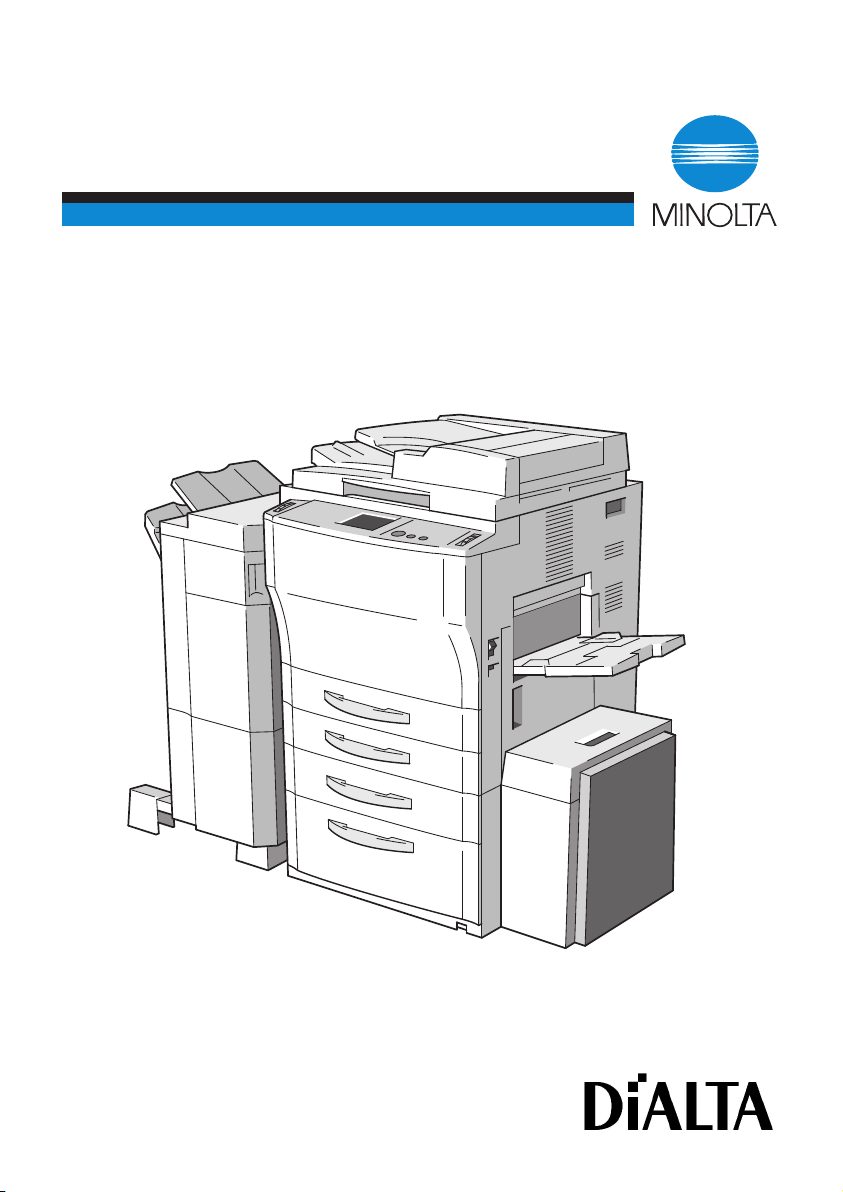
Instrukcja Obsługi
Di470
www.minoltaeurope.com The essentials of imaging
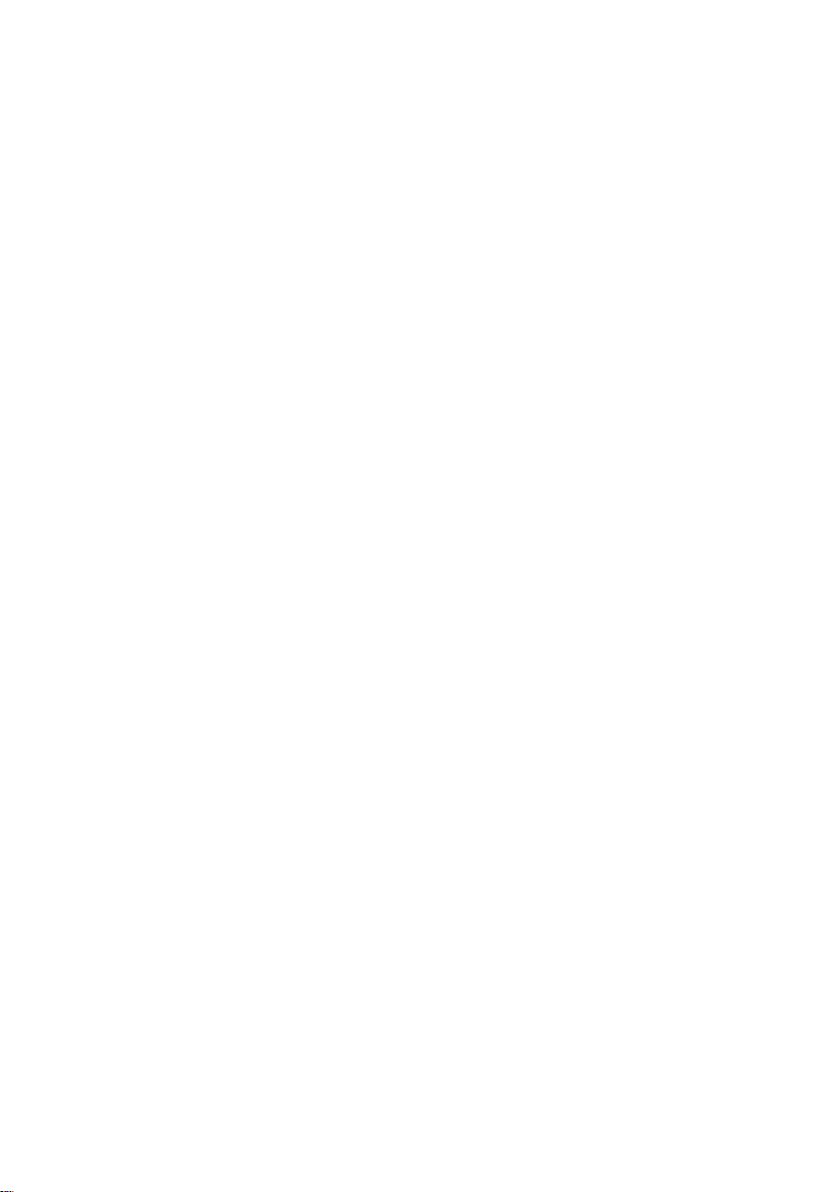
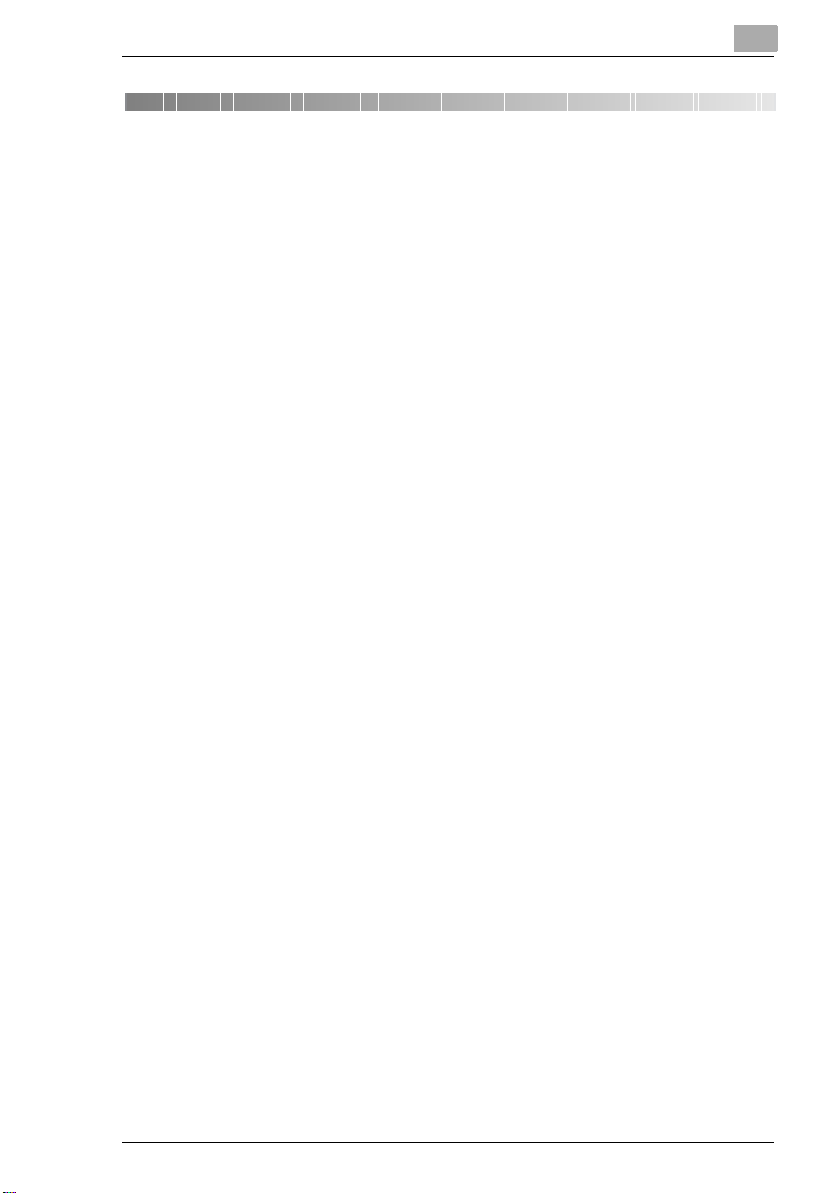
Spis treści
1 Wprowadzenie
1.1 Twoja satysfakcja jest dla nas najważniejsza........................... 1-1
1.2 W zgodzie ze środowiskiem naturalnym . . . ............................. 1-2
Odbiór i utylizacja ...........................................................................1-2
Co oznacza Energy Star®? ............................................................1-2
Możliwość wykorzystania papieru pochodzącego z recyclingu ....1-2
1.3 Instrukcja obsługi – w formie drukowanej i cyfrowej............... 1-3
Instrukcja obsługi (wersja drukowana)............................................1-3
Rozszerzona instrukcja obsługi (wersja cyfrowa na płycie CD-R)..1-3
1.4 Wskazówki do niniejszej instrukcji obsługi............................... 1-5
Struktura niniejszej instrukcji ..........................................................1-5
Krótkie objaśnienie szczególnych czcionek i symboli
stosowanych w instrukcji................................................................1-7
Krótkie objaśnienie na stałe zdefiniowanych pojęć i symboli.........1-9
2 Poznaj swoją kopiarkę
2.1 Przegląd urządzenia .................................................................... 2-1
Kopiarka Di470 (wygląd zewnętrzny)..............................................2-1
Kopiarka Di470 (widok wnętrza) .....................................................2-3
2.2 Wyposażenie dodatkowe............................................................ 2-4
Pokrywa oryginału...........................................................................2-4
Automatyczny podajnik oryginałów EDH-3 ....................................2-5
Finisher FN-105 i FN-106................................................................2-6
Finisher FN-503 ..............................................................................2-7
Finisher FN-5 ..................................................................................2-8
Podstawa z kasetą dużej pojemności PF-115................................2-9
Podstawa z duplexem PF-7D .......................................................2-10
Podstawa z kasetami PF-208.......................................................2-11
Kaseta o dużej pojemności C-306................................................2-12
Kaseta o dużej pojemności C-306L..............................................2-13
Twardy dysk HDD-1......................................................................2-13
Rozszerzenie pamięci M32-2........................................................2-13
Kontroler drukarki Pi5500/Pi4700e ...............................................2-14
Di470
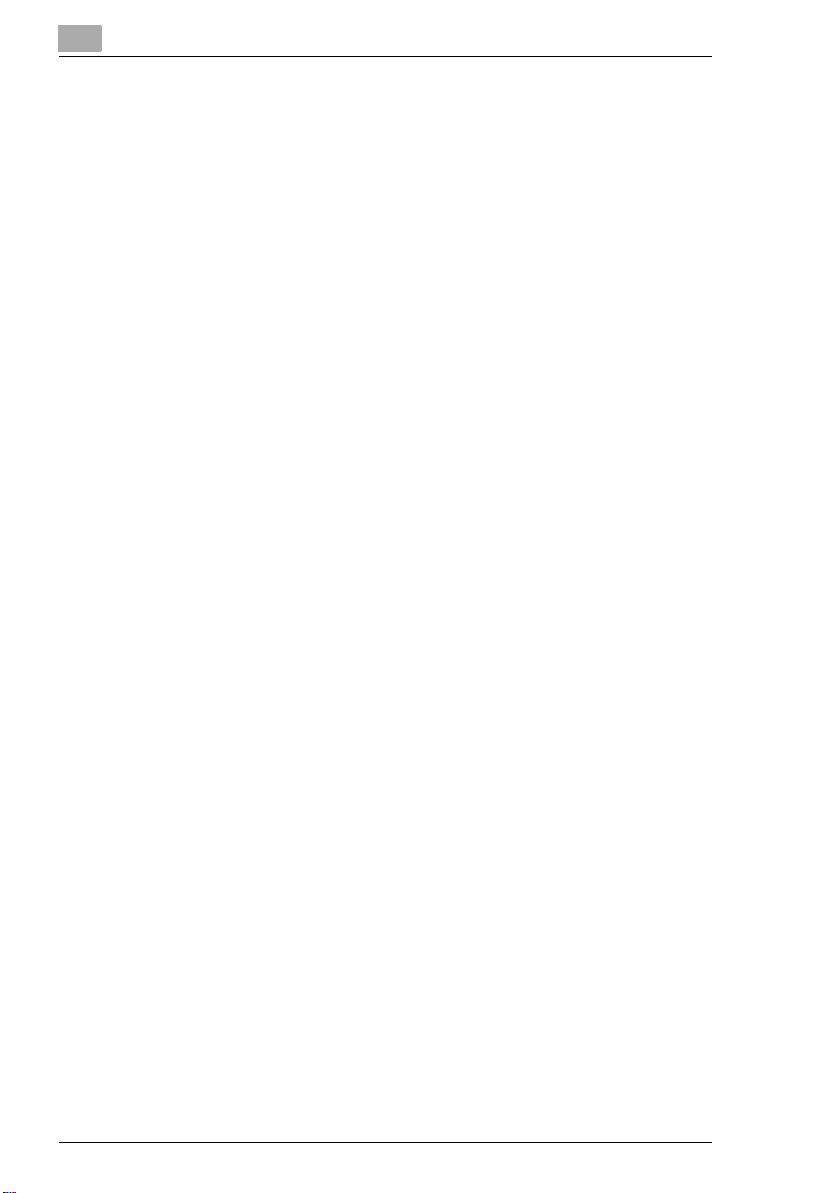
2.3 Bezpieczne obchodzenie się z kopiarką..................................2-15
Bezpieczne działanie lasera .........................................................2-18
Wewnętrzne promieniowanie lasera.............................................2-19
Emisja dźwięków..........................................................................2-20
Etykiety ostrzegawcze..................................................................2-20
Dane na tabliczce znamionowej...................................................2-23
2.4 Transport kopiarki......................................................................2-24
2.5 Ustawienie kopiarki....................................................................2-24
Warunki otoczenia........................................................................2-24
Miejsce ustawienia .......................................................................2-24
Wymagania przestrzenne kopiarki ...............................................2-25
Składowanie materiałów eksploatacyjnych.................................. 2-25
2.6 Podłączenie kopiarki..................................................................2-26
2.7 Włączanie/Wyłączanie kopiarki.................................................2-26
Włączanie kopiarki........................................................................2-26
Wyłączanie kopiarki......................................................................2-27
2.8 Klawisze i wskaźniki na panelu sterowania.............................2-28
Lewa strona panelu sterowania....................................................2-28
Prawa strona panelu sterowania..................................................2-30
Panel dotykowy............................................................................2-32
2.9 W ten sposób obsługuje się panel dotykowy ..........................2-33
Praca przy użyciu panelu dotykowego.........................................2-33
2.10 Uzupełnianie kaset na papier....................................................2-34
1. i 2. kaseta papieru (kasety standardowe).................................2-34
3. kaseta na papier – PF-115 (wyposażenie opcjonalne).............2-36
3. i 4 kaseta na papier – PF-208 (wyposażenie opcjonalne) ........2-38
Kaseta o dużej pojemności – C-306 lub C-306L
(wyposażenie opcjonalne) ............................................................ 2-39
Podajnik boczny...........................................................................2-41
2.11 Wymiana zasobnika z tonerem .................................................2-43
2.12 Wymiana zasobnika ze zszywkami........................................... 2-46
Finisher FN-5................................................................................2-46
Finisher FN-105............................................................................2-49
Finisher FN-106............................................................................2-52
Finisher wielopółkowy FN-503 ..................................................... 2-54
2.13 Wyłączanie kopiarki ...................................................................2-57
2.14 Należy przestrzegać!..................................................................2-57
2.15 Do tego celu możesz używać Twojej kopiarki ........................2-58
Di470
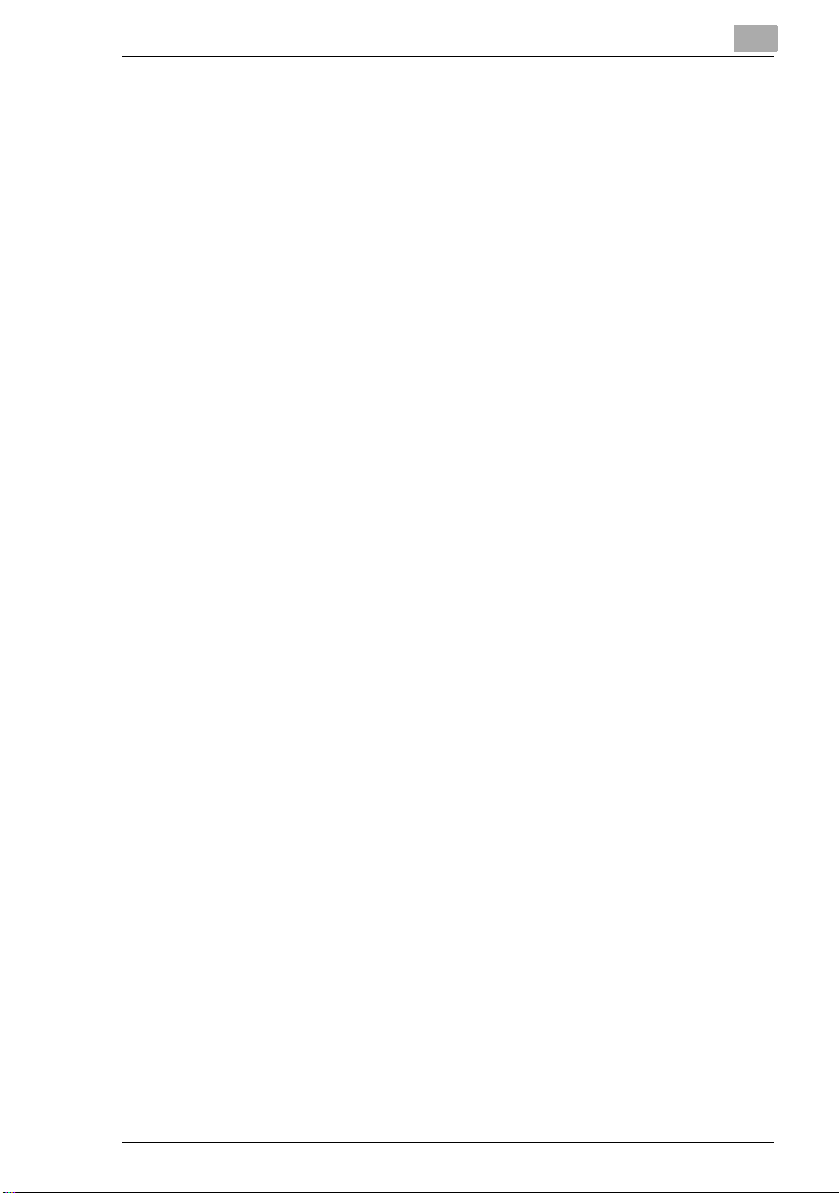
3 Pierwsze kroki . . .
3.1 Szczegółowa instrukcja kopiowania.......................................... 3-1
3.2 Wprowadzanie numerów dostępu.............................................. &'
3.3 Sprawdzanie ustawień kopiarki.................................................. &'
3.4 Wprowadzanie liczby kopii ......................................................... 3-4
3.5 Rozpoczynanie procesu kopiowania ......................................... 3-4
3.6 Przerwanie procesu kopiowania................................................ &'
3.7 Zatrzymanie procesu kopiowania.............................................. 3-5
3.8 Resetowanie ustawień kopiowania............................................ 3-5
3.9 Korzystanie z automatycznego podajnika oryginałów............. 3-6
Podawanie oryginałów o tym samym formacie ..............................3-7
Podawanie oryginałów o różnym formacie.................................... &'
Korzystanie z podajnika bocznego
(podczas podawania oryginałów) .................................................. &'
3.10 Umieszczanie oryginałów na szybie oryginału.......................... 3-9
Oryginały na papierze i oryginały przezroczyste.............................3-9
Książki i inne druki zwarte.............................................................3-10
3.11 Skanowanie pliku oryginałów..................................................... &'
3.12 Korzystanie z przywoływania z pamięci .................................... &'
3.13 Ustawienie zarezerwowanego zadania do kopiowania ........... &'
3.14 Korzystanie z listy zadań............................................................. &'
3.15 Pozostałe funkcje....................................................................... 3-11
Automatyczne przełączanie kaset na papier ................................3-11
Automatyczne resetowanie ustawień kopiowania ........................3-11
Tryb oszczędzania energii ............................................................3-11
Automatyczne wyłączanie ............................................................3-12
Tryb czuwania...............................................................................3-12
Automatyczne rozpoczynanie kopiowania ...................................3-12
4 Określenie wyglądu kopii
4.1 Ustawienia podstawowe............................................................. 4-1
Włączanie automatycznego wyboru papieru..................................4-2
Ręczny wybór kasety na papier......................................................4-3
Ustalanie typu papieru dla podajnika bocznego ............................4-4
Ustalanie formatu papieru dla podajnika bocznego ......................4-6
Włączanie automatycznego wyboru formatu..................................4-8
Wybór stałego współczynnika reprodukcji .....................................4-9
Wybór współczynnika reprodukcji za pomocą klawiszy kursora... &'
Di470
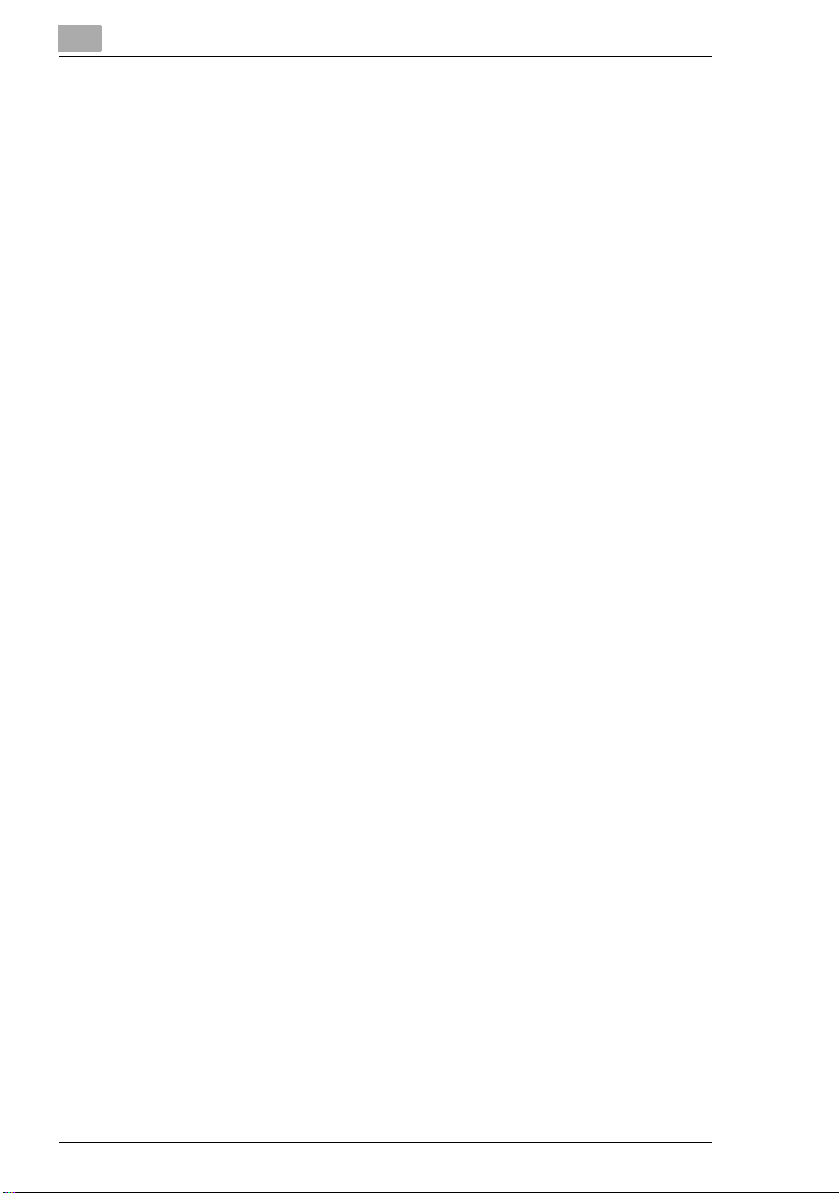
Wprowadzanie współczynnika reprodukcji
za pomocą klawiszy numerycznych.............................................. &'
Zapis współczynnika reprodukcji .................................................. &'
Wywoływanie zapisanych współczynników reprodukcji............... &'
Wprowadzanie nieproporcjonalnego
współczynnika reprodukcji............................................................ &'
Zapis nieproporcjonalnego współczynnika reprodukcji................ &'
Wywoływanie zapisanych nieproporcjonalnych
współczynników reprodukcji ......................................................... &'
Tryb bez sortowania kopii ............................................................4-11
Sortowanie/grupowanie kopii.......................................................4-12
Zszywanie kopii – przegląd ........................................................... &'
Zszywanie kopii – zszywanie w rogu............................................. &'
Zszywanie kopii – zszywanie 2-punktowe
(z boku)/ zszywanie na środku .....................................................4-14
Zszywanie kopii – zszywanie ręczne............................................4-14
Dziurkowanie kopii ........................................................................ &'
Składanie kopii – przegląd ............................................................ &'
Składanie kopii – składanie ........................................................... &'
Składanie kopii – składanie środkowe .......................................... &'
Składanie kopii – składanie w "Z" ................................................. &'
4.2 Ustawienia oryginał>kopia ........................................................4-15
Wybór trybu kopiowania .............................................................. 4-18
Kopiowanie oryginałów z marginesem na zszycie ........................ &'
Kopiowanie książki........................................................................ &'
4.3 Ustawienia nasycenia ................................................................4-21
Włączanie lub wyłączanie funkcji automatycznej ekspozycji ....... 4-22
Rozjaśnianie lub przyciemnianie kopii.......................................... 4-23
Zmiana trybu nasycenia ...............................................................4-24
4.4 Funkcje pomocnicze................................................................... &'
5 Łączenie funkcji
6 Ustawienia użytkownika
7 Rozpoznawanie i usuwanie nieprawidłowości
7.1 Wadliwa kopia...............................................................................7-1
7.2 Gdy na panelu dotykowym pojawi się komunikat . . ................ 7-4
7.3 Gdy Twoja kopiarka nie działa właściwie . . . ............................7-6
7.4 Jeśli wyświetlony zostanie kod błędu . . . ..................................7-7
Komunikaty o błędnym działaniu ...................................................7-7
Komunikat o zakłóceniu ................................................................. 7-7
&'
&'
Di470
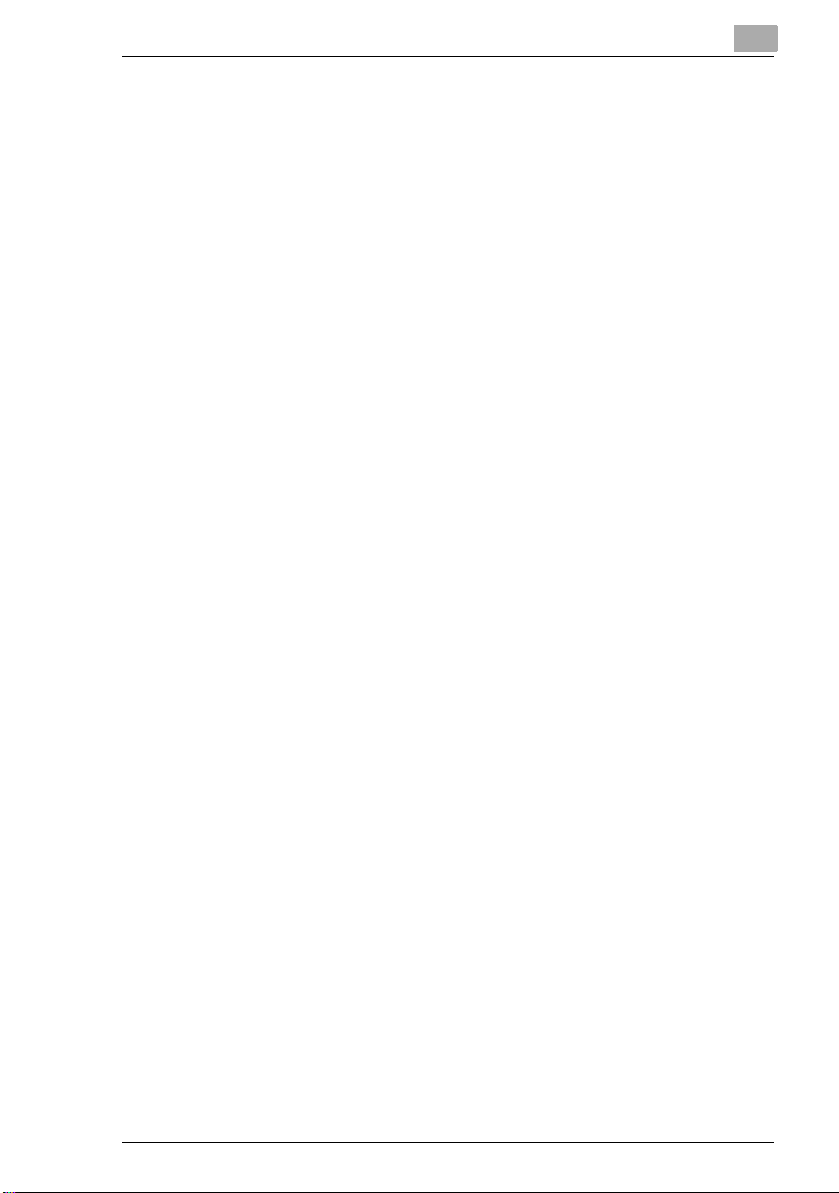
7.5 Jak usunąć zacięcie papieru? .................................................... 7-8
Urządzenie główne..........................................................................7-9
Podajnik boczny............................................................................7-13
Automatyczny podajnik oryginałów EDH-3 ..................................7-14
Zespół dupleksu PF-7D/PF-208 ...................................................7-17
Finisher FN-5 – przegląd...............................................................7-19
Finisher FN-5 – zacięcie papieru 1................................................7-20
Finisher FN-5 – zacięcie papieru 2................................................7-25
Finisher FN-5 – zacięcie papieru 3................................................7-28
Finisher FN-5 – zacięcie papieru 4................................................7-29
Finisher FN-105 ............................................................................7-37
Finisher FN-106 ............................................................................7-40
Finisher wielopółkowy FN-503......................................................7-43
Podstawa z kasetami PF-208.......................................................7-46
Podstawa z kasetami PF-115.......................................................7-48
Kaseta o dużej pojemności C-306/C-306L...................................7-50
7.6 Jak usunąć zacięcie zszywek!.................................................. 7-52
Finisher FN-5 ................................................................................7-53
Finisher FN-105 ............................................................................7-55
Finisher FN-106 ............................................................................7-57
Finisher wielopółkowy FN-503......................................................7-59
7.7 Te funkcje nie mogą być ze sobą łączone!................................ &'
8 Dodatek
8.1 Konserwacja urządzenia............................................................. 8-1
Czyszczenie części urządzenia.......................................................8-1
Czyszczenie automatycznego podajnika oryginałów .....................8-3
Czyszczenie zespołu elektrod.........................................................8-4
8.2 Konserwacja kopiarki.................................................................. 8-4
8.3 Dane techniczne .......................................................................... 8-5
Kopiarka Di470 ...............................................................................8-5
Kaseta na papier PF-208 ................................................................8-7
Kaseta na papier PF-115 ................................................................8-7
Zespół dupleksu PF-7D ..................................................................8-7
Automatyczny podajnik oryginałów EDH-3 ....................................8-8
Finisher FN-5 ..................................................................................8-9
Finisher FN-105 ............................................................................8-10
Finisher FN-106 ............................................................................8-11
Finisher wielopółkowy FN-503......................................................8-12
Kaseta o dużej pojemności C-306................................................8-13
Kaseta o dużej pojemności C-306L..............................................8-14
8.4 Tabele formatów papieru............................................................ &'
8.5 Tabele współczynników zoom.................................................... &'
Di470
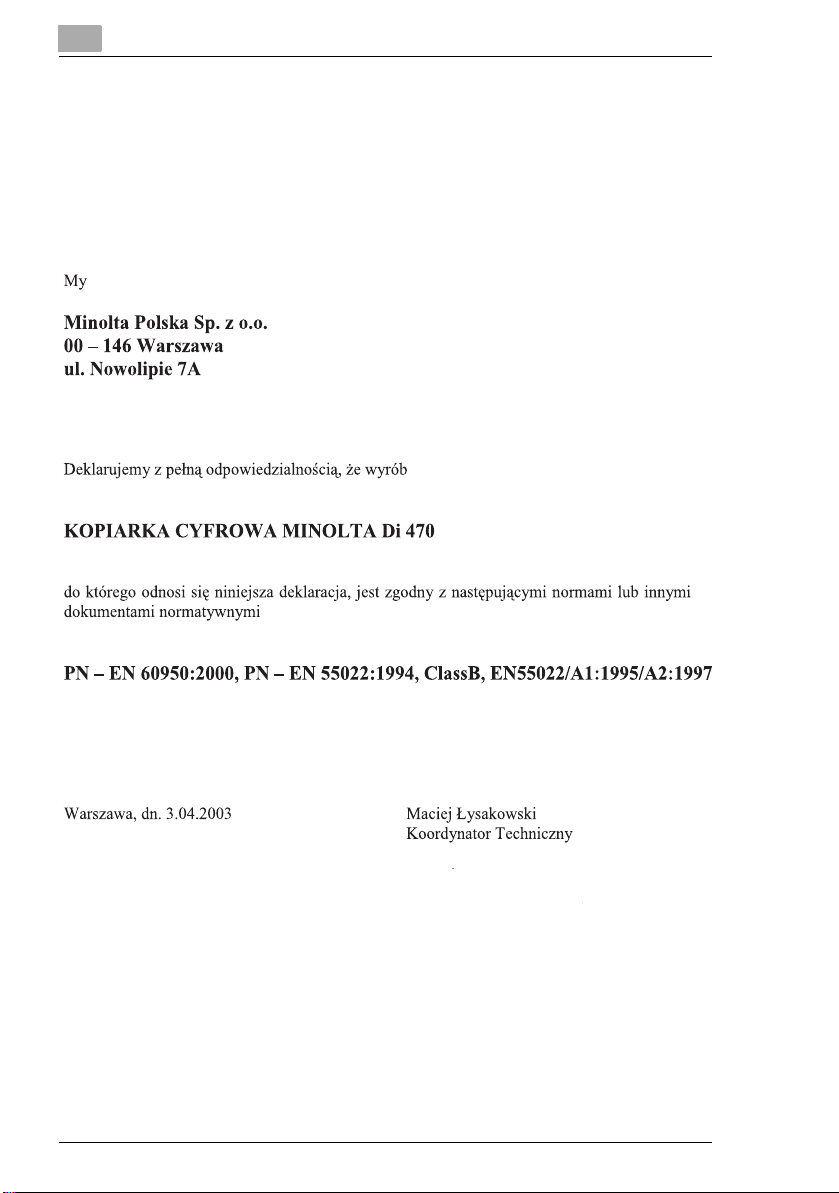
8.6 Oznaczenie CE (Deklaracja zgodności) ...................................8-15
8.7 Certyfikaty na tabliczce znamionowej......................................8-16
8.8 Spis stosowanych skrótów........................................................8-17
8.9 Indeks ..........................................................................................8-18
Di470
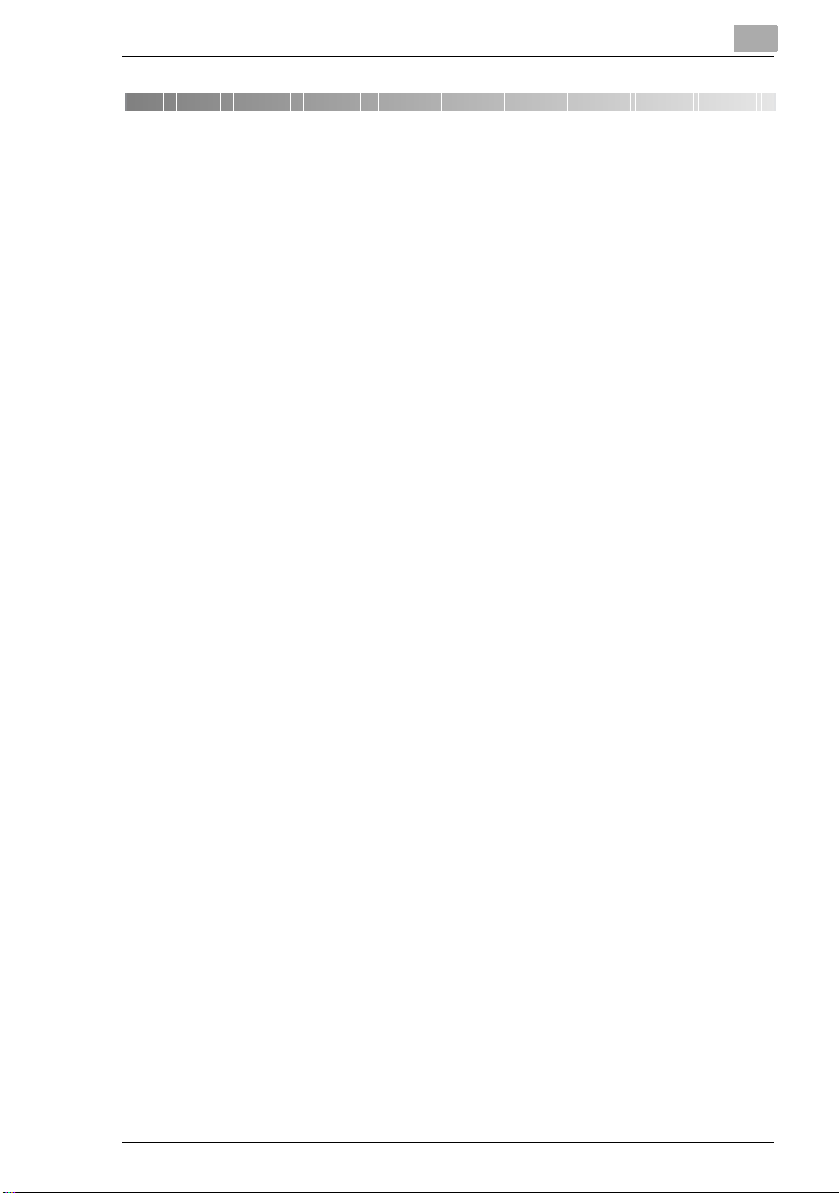
Wprowadzenie
1 Wprowadzenie
1.1 Twoja satysfakcja jest dla nas najważniejsza
Dziękujemy za podjęcie decyzji o zakupie systemu kopiującego firmy
Minolta.
Abyś mógł osiągnąć możliwie najlepsze rezultaty i efektywnie
wykorzystać Twoją kopiarkę, niniejsza instrukcja obsługi przedstawi Ci
między innymi informacje na następujące tematy:
Poznaj swoją kopiarkę
G
Pierwsze kroki . . .
G
Określenie wyglądu kopii
G
Łączenie funkcji
G
Ustawienia użytkownika
G
Rozpoznawanie i usuwanie zakłóceń.
G
Przed uruchomieniem kopiarki przeczytaj dokładnie niniejszą instrukcję
obsługi. Instrukcja musi znajdować się zawsze w dostępnym miejscu. Na
tylnej ściance kopiarki umieszczony został uchwyt, przeznaczony do
przechowywania instrukcji obsługi.
Pozostałe informacje oraz konkretną pomoc w przypadku awarii
otrzymasz:
w serwisie technicznym, znajdującym się przy Twoim
G
przedstawicielstwie firmy Minolta
na naszej stronie internetowej http://www.minolta.pl.
G
Prosimy o przygotowanie numeru seryjnego (patrz tabliczka znamionowa
na kopiarce) i daty zakupu, wówczas będziemy mogli zapewnić Ci
szybką i konkretną pomoc w przypadku awarii.
Twoja satysfakcja jest dla nas najważniejsza
Di470 1-1
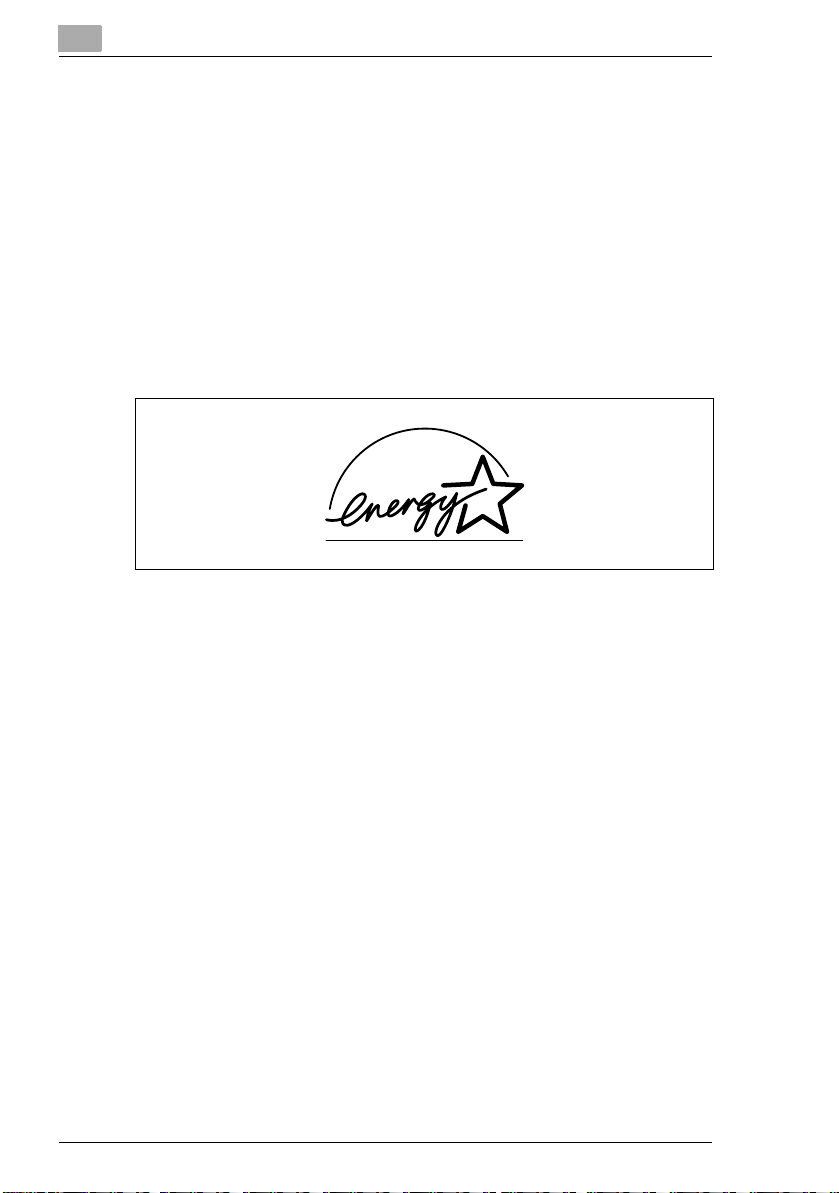
Wprowadzenie
1.2 W zgodzie ze środowiskiem naturalnym . . .
Minolta akceptuje wymagania ekologiczne i ze swej strony stara się
uczynić wszystko, aby aktywnie współdziałać przy unikaniu i usuwaniu
problemów ekologicznych.
Nasz proces produkcyjny przebiega według certyfikatów ISO 9000
(zarządzanie jakością) oraz ISO14001 (zarządzanie ochroną środowiska).
Odbiór i utylizacja
Stare urządzenia, puste i zużyte zasobniki na toner i bębny mogą być
wykorzystane ponownie lub poddawane utylizacji.
Co oznacza Energy Star®?
®
Kopiarki wyposażone w Energy Star
okresu bezczynności w tryb oszczędzania energii lub wyłączają się
całkowicie. Dzięki tej funkcji istnieje możliwość zmniejszenia kosztów
energii do 60% w skali roku.
W przypadku kopiarek z większą prędkością następuje automatyczne
włączenie trybu pracy obustronnego kopiowania. Dzięki temu
zmniejszają się koszty papieru do kopiowania, jak i ilość miejsca
zajmowanego przez dokumenty.
Czy wiedziałeś, że do produkcji jednej strony papieru wykorzystuje się
dziesięciokrotnie więcej energii, niż do wykonania jednej kopii?
Wykorzystanie mniejszej ilości papieru ma tym samym bezpośredni
wpływ na globalne zużycie energii.
Niniejsza kopiarka spełnia kryteria zarządzania energią Energy Star
przełączają się podczas dłuższego
®
.
Możliwość wykorzystania papieru pochodzącego z recyclingu
Niniejsze urządzenie nadaje się do pracy z papierem pochodzącym z
recyclingu, który odpowiada wymaganiom ENV 12281 lub DIN 19309. O
szczegóły pytaj u miejscowego partnera firmy MINOLTA.
1-2 Di470
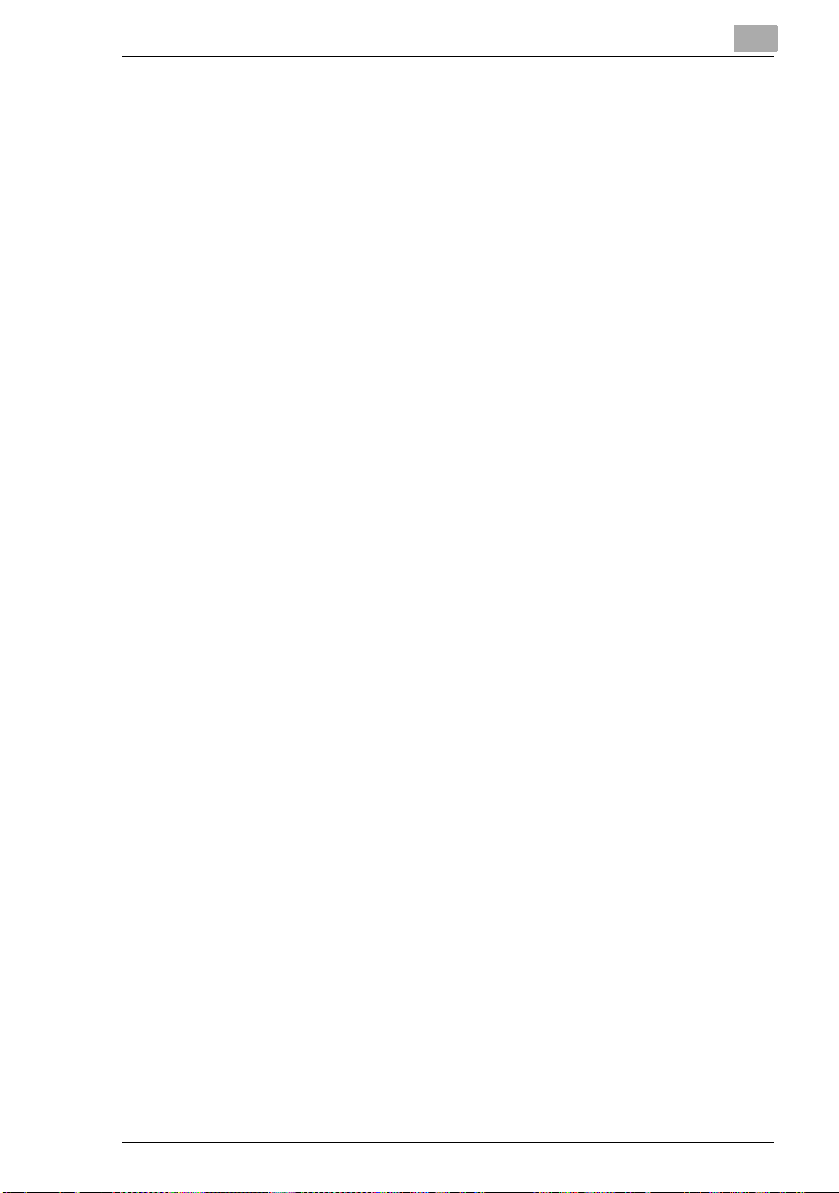
Wprowadzenie
1.3 Instrukcja obsługi – w formie drukowanej i cyfrowej
Nowoczesne systemy kopiujące oferują w dzisiejszych czasach wiele
różnych funkcji. System kopiujący może być skonfigurowany
indywidualnie z określeniem osobistych potrzeb. Indywidualne
określenie systemu kopiującego ma miejsce przeważnie w przypadku
wykwalifikowanych użytkowników lub administratorów systemów. Jedna
ogólna instrukcja obsługi poprzez zawarty w niej ogrom informacji,
którym zainteresowani są jedynie wykwalifikowani użytkownicy i
administratorzy systemów, stałaby się szybko w zwykłym użytkowaniu
nieprzejrzysta. Z tego powodu dajemy Ci do dyspozycji dwie instrukcje
obsługi. Zdecyduj sam, która instrukcja odpowiada Twoim potrzebom
podczas kopiowania.
Instrukcja obsługi (wersja drukowana)
W wersji drukowanej instrukcji obsługi znajdziesz wszelkie informacje
potrzebne do bezpiecznego i prawidłowego użytkowania systemu
kopiującego podczas normalnej eksploatacji. Tę instrukcję należy
przechowywać zawsze w dostępnym miejscu w pobliżu systemu
kopiującego.
Znajdziesz tu wiele użytecznych informacji, jak np.:
właściwe umieszczanie oryginałów oraz stosowanie podajników
G
oryginałów.
ustawianie trybu kopiowania.
G
ustawianie jasności wykonywanej kopii
G
Rozszerzona instrukcja obsługi (wersja cyfrowa na płycie CD-R)
Rozszerzona wersja instrukcji obsługi została przygotowana w formacie
pdf i jest skierowana w szczególności do wykwalifikowanych
użytkowników i administratorów systemów.
Znajdziesz tam – obok wszystkich informacji zawartych w wersji
drukowanej – także inne informacje, jak np.:
zmiana ustawień domyślnych
G
stosowanie funkcji specjalnych
G
ustawianie licznika kopii i kodu dostępu
G
wywoływanie i zapamiętywanie indywidualnych formatów papieru i
G
współczynników zoom
Di470 1-3
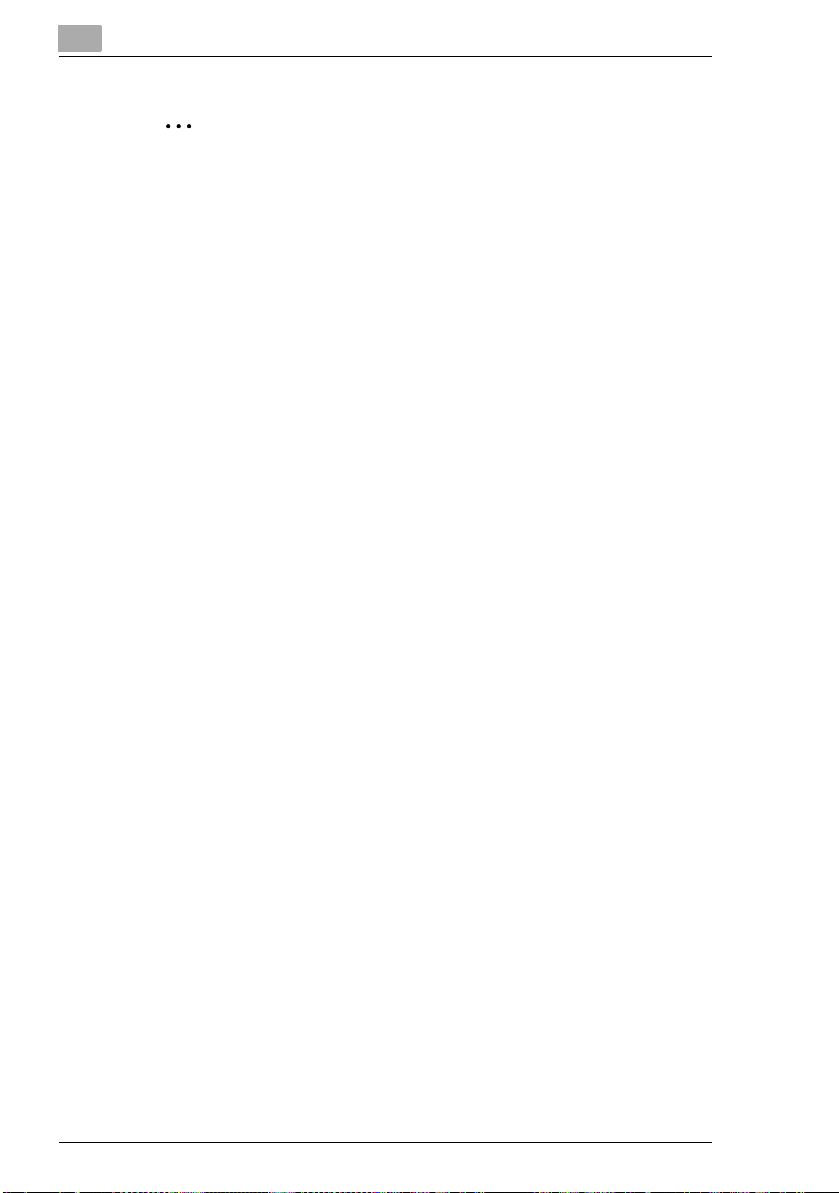
Wprowadzenie
Czy zainstalowano już Acrobat Reader?
Do uruchomienia rozszerzonej instrukcji obsługi wymagany jest
program Acrobat Reader. Na płycie CD-R znajduje się wersja Acrobat
Reader, którą można w razie potrzeby zainstalować.
1-4 Di470
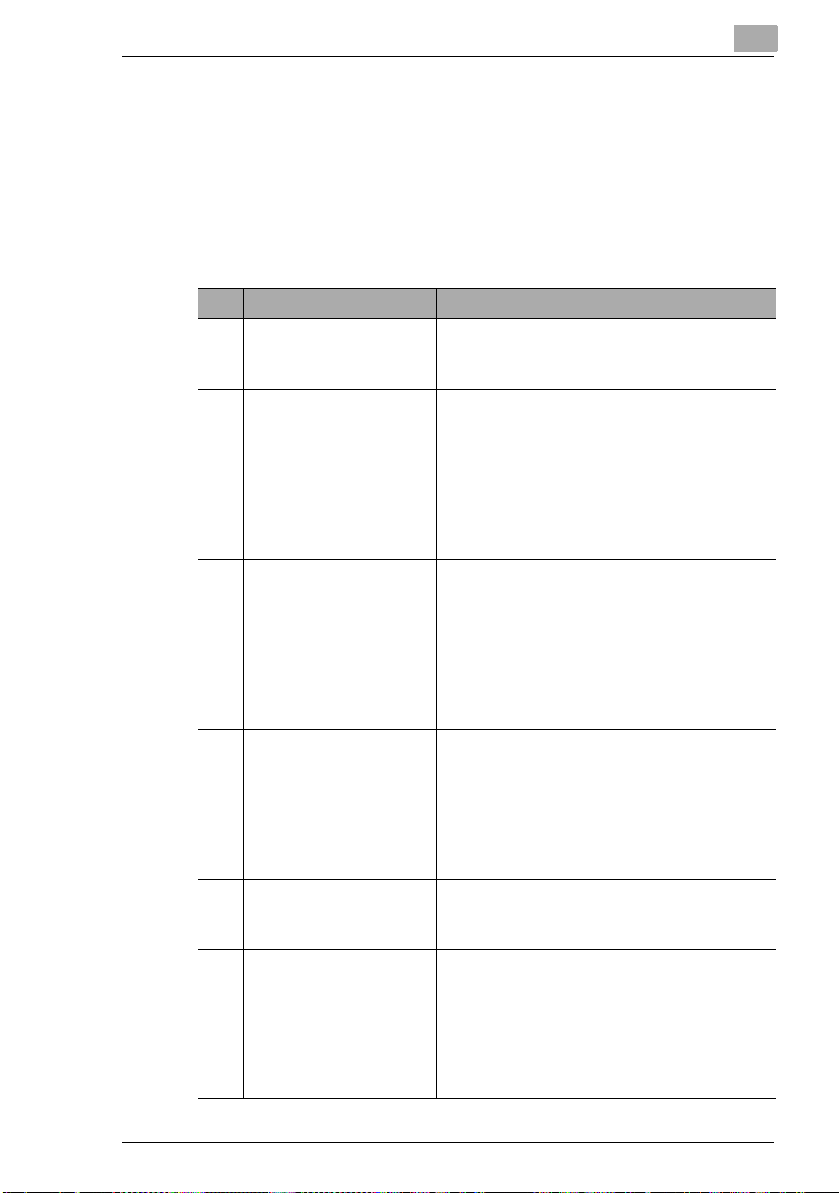
Wprowadzenie
1.4 Wskazówki do niniejszej instrukcji obsługi
Struktura niniejszej instrukcji
Nie wiesz, gdzie znajdują się określone informacje? Pomoże Ci w tym
poniższa tabela. Aby otrzymać szczegółowe informacje dotyczące
Twojego problemu, najlepiej będzie wykorzystać indeks znajdujący się
na końcu tej instrukcji obsługi.
Nr Nazwa rozdziału Opis
1 Wprowadzenie W tym rozdziale uzyskasz informacje
wprowadzające, w szczególności dotyczące
obchodzenia się z tą instrukcją obsługi.
2 Poznaj swoją kopiarkę W tym rozdziale zapoznasz się szczegółowo z
Twoją kopiarką. Uzyskasz informacje, jak np.:
• Przegląd urządzenia
• Bezpieczne obchodzenie się z kopiarką
• Ustawienie kopiarki
• Włączanie/Wyłączanie kopiarki
• Napełnianie kaset na papier
• Wymiana zasobnika z tonerem
3 Pierwsze kroki . . . Rozdział ten dostarcza informacji
potrzebnych do obsługi kopiarki, jak np.:
• Szczegółowa instrukcja kopiowania
• Rozpoczynanie procesu kopiowania
• Zatrzymanie procesu kopiowania
• Umieszczanie oryginałów
• Ustawienie oczekującego zadania do
kopiowania
4 Określenie wyglądu kopii W tym rozdziale dowiesz się, w jaki sposób
możesz efektywnie wykorzystać funkcje
Twojej kopiarki, jak np.:
•Ustawienia domyślne
• Ustawienia oryginał>kopia
• Ustawienia nasycenia
•Funkcje pomocnicze
5 Łączenie funkcji W tym rozdziale znajdziesz tabele, które
pomogą Ci w uzyskaniu żądanego wyniku
kopiowania.
6 Ustawienia użytkownika W tym rozdziale dowiesz się, w jaki sposób
możesz dostosować kopiarkę do Twoich
wymogów. Uzyskasz informacje, jak np.:
• Korzystanie z pamięci zadań do kopiowania
• Sprawdzanie stanu licznika
• Zmiana ustawień użytkownika
• Korzystanie z trybu administratora
Di470 1-5
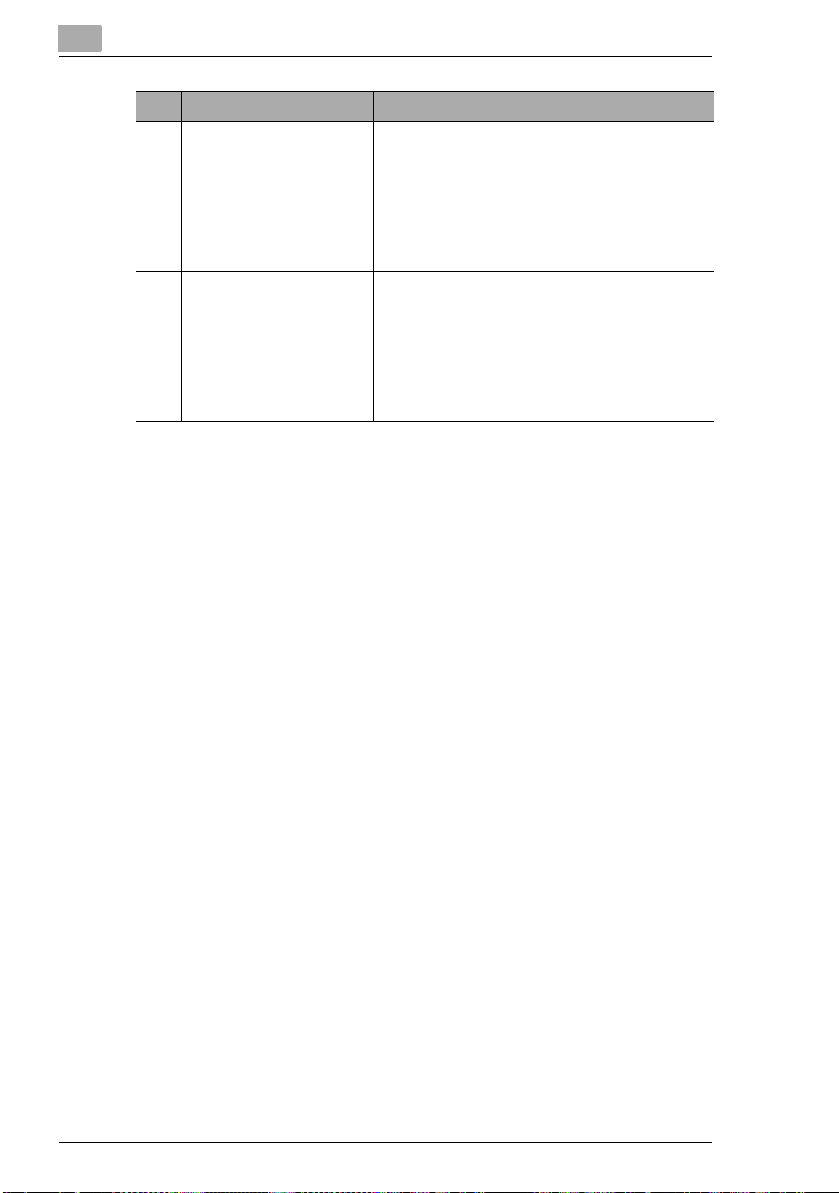
Wprowadzenie
Nr Nazwa rozdziału Opis
7 Rozpoznawanie i
usuwanie zakłóceń
8 Dodatek Dodatek zawiera zbiór pomocnych informacji
Ten rozdział zawiera instrukcje, które powinny
Ci pomóc rozpoznać błędy i usunąć
zakłócenia.
•Wadliwa kopia
• Jeśli wyświetlony zostanie kod błędu
• Jak usunąć zacięcie papieru
• Jak usunąć zacięcie zszywek
dodatkowych, jak np.:
• Konserwacja urządzenia
• Dane techniczne
• Tabele formatów papieru
• Tabele współczynników zoom
•Indeks
1-6 Di470
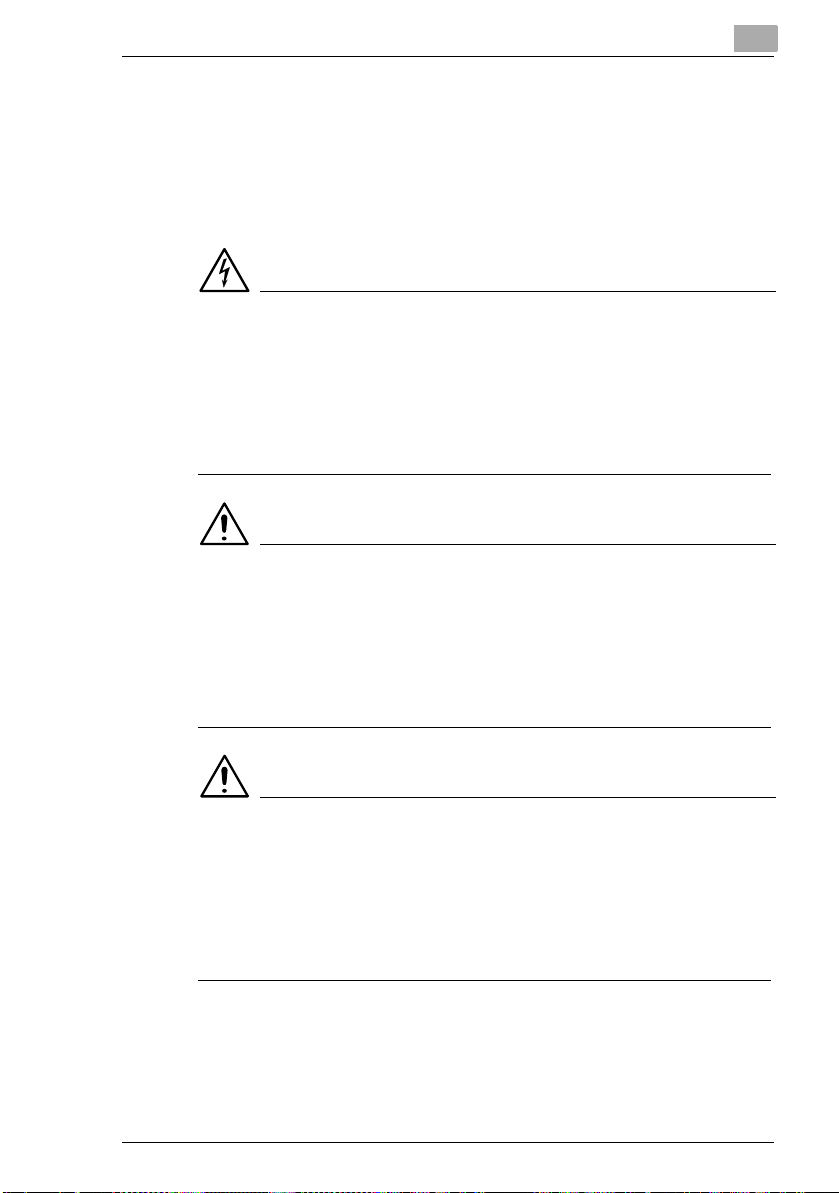
Wprowadzenie
Krótkie objaśnienie szczególnych czcionek i symboli stosowanych
w instrukcji
Wyróżniona czcionka i symbole przedstawiają w niniejszej instrukcji
obsługi różne stany. Poniższe przykłady pomogą Ci rozpoznać
najważniejsze z nich i stosownie na nie reagować.
NIEBEZPIECZEŃSTWO
To jest ostrzeżenie o niebezpieczeństwie!
Ostrzeżenie o niebezpieczeństwie wskazuje na niebezpieczeństwo dla
życia i zdrowia. Nieprzestrzeganie tego ostrzeżenia może spowodować
ciężkie obrażenia ciała.
Strzałka oznacza środki ostrożności, które należy podjąć, aby
§
uniknąć zagrożenia.
OSTROŻNIE
To jest ostrzeżenie o zagrożeniu!
Ostrzeżenie o zagrożeniu wskazuje na groźną sytuację dla ludzi i/lub
produktu. Nieprzestrzeganie tego ostrzeżenia może prowadzić do
obrażeń ciała i/lub ciężkiego uszkodzenia urządzenia.
Strzałka oznacza środki ostrożności, które należy podjąć, aby
§
uniknąć zagrożenia.
UWAGA
To jest nakaz zachowania ostrożności!
Nakaz zachowania ostrożności wskazuje na możliwą groźną sytuację.
Nieprzestrzeganie środków ostrożności może pociągnąć za sobą ujemne
skutki dla ludzi i/lub sprzętu.
Strzałka oznacza środki ostrożności, które należy podjąć, aby
§
uniknąć zagrożenia.
Di470 1-7
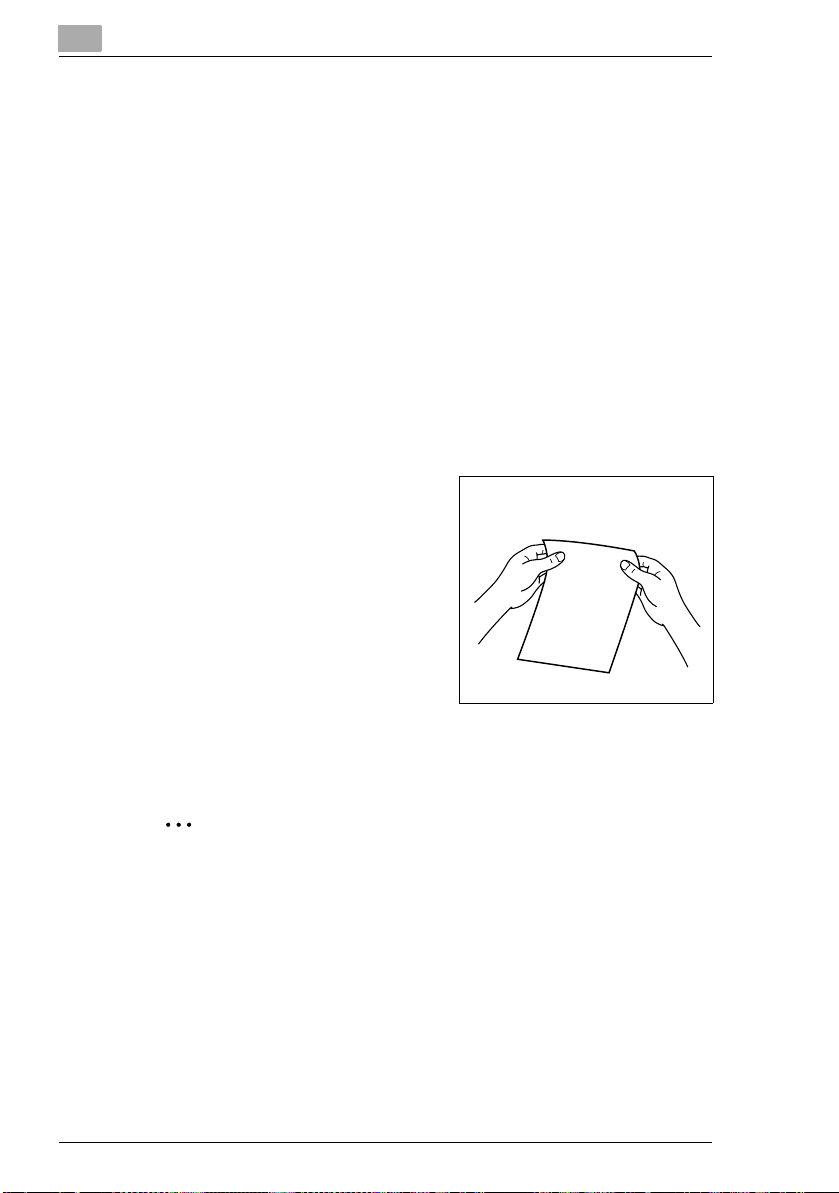
Wprowadzenie
[START] = Klawisz panelu dotykowego
BŁĄD Komunikat na panelu dotykowym z tekstem BŁĄD
§
Zaraz rozpocznie się lista:
Niniejsze punkty oznaczają listę.
G
Listy poprzedzone punktami nie mają statusu pilnych.
G
Jeżeli po czarnym punkcie następuje lista z białymi punktami,
H
wówczas białe punkty są podporządkowane czarnym.
Tutaj jest koniec listy.
G
Krok ciągu działań
Krok 2 ciągu działań
"
§
pojedyncze działanie, które należy wykonać
(dalsze kroki nie następują)
Tu zobaczysz, co
należy zrobić.
W tym miejscu otrzymasz
wskazówkę pomocniczą.
Dzięki wymienionemu tutaj
działaniu na pewno uda Ci się
osiągnąć żądany rezultat.
Krok 3 ciągu działań
Niniejsze punkty oznaczają listę kolejnych działań.
H
To jest wskazówka pomocnicza
Teksty oznaczone w ten sposób zdradzą Ci małe tricki i wskazówki
przy kopiowaniu oryginałów.
1-8 Di470
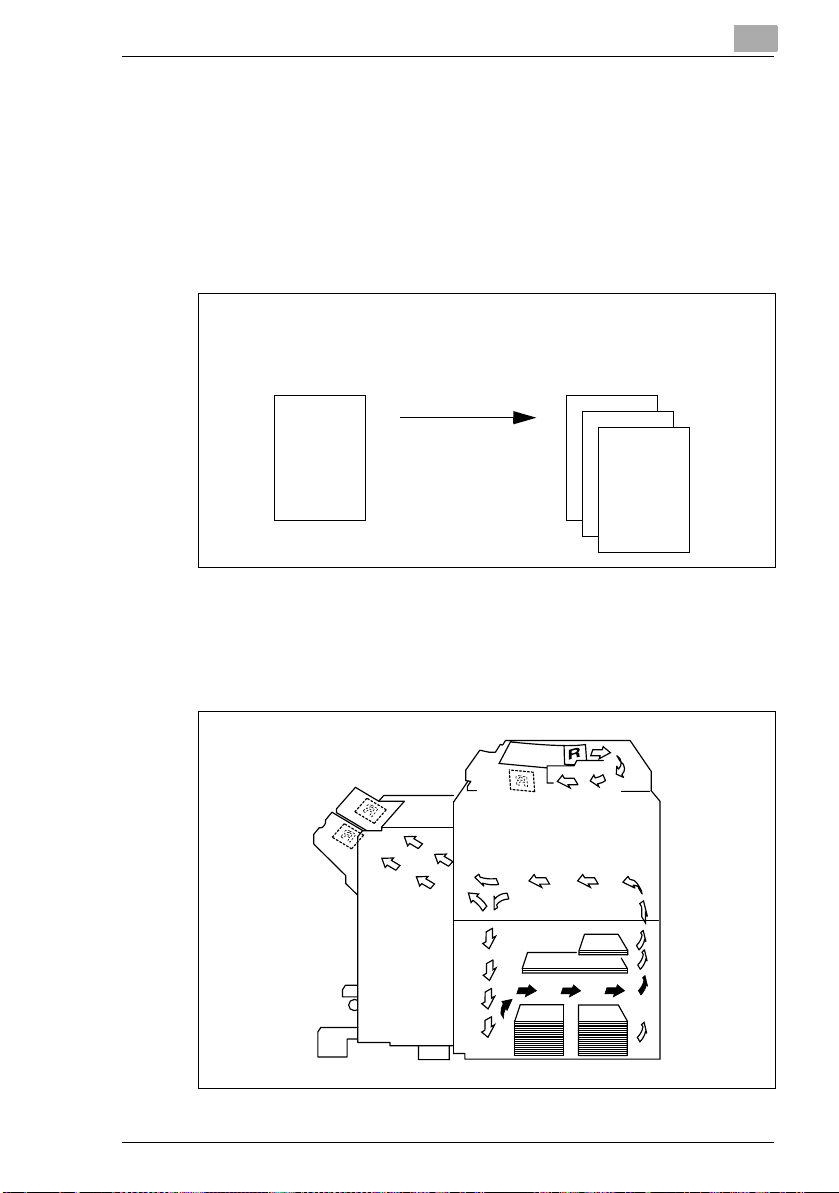
Wprowadzenie
Krótkie objaśnienie na stałe zdefiniowanych pojęć i symboli
Pojęcia takie jak np. oryginał, kopia, format podłużny i poprzeczny
ustalone są w jednoznaczny sposób. Definicję najważniejszych pojęć
znajdziesz poniżej.
Oryginał i kopia
Oryginał jest wzorcem do kopiowania z którego powstają duplikaty
podczas procesu kopiowania.
Oryginał
(Wzorzec do kopiowania)
Proces kopiowania
powiększenie,
zmniejszanie
sortowanie,
Kierunek ruchu
Kierunek ruchu jest to droga, którą papier przebywa wewnątrz kopiarki.
Kierunek ruchu papieru przedstawiony jest na poniższym rysunku za
pomocą strzałek.
(Duplikaty wzorca do kopiowania)
,
Kopia
Di470 1-9
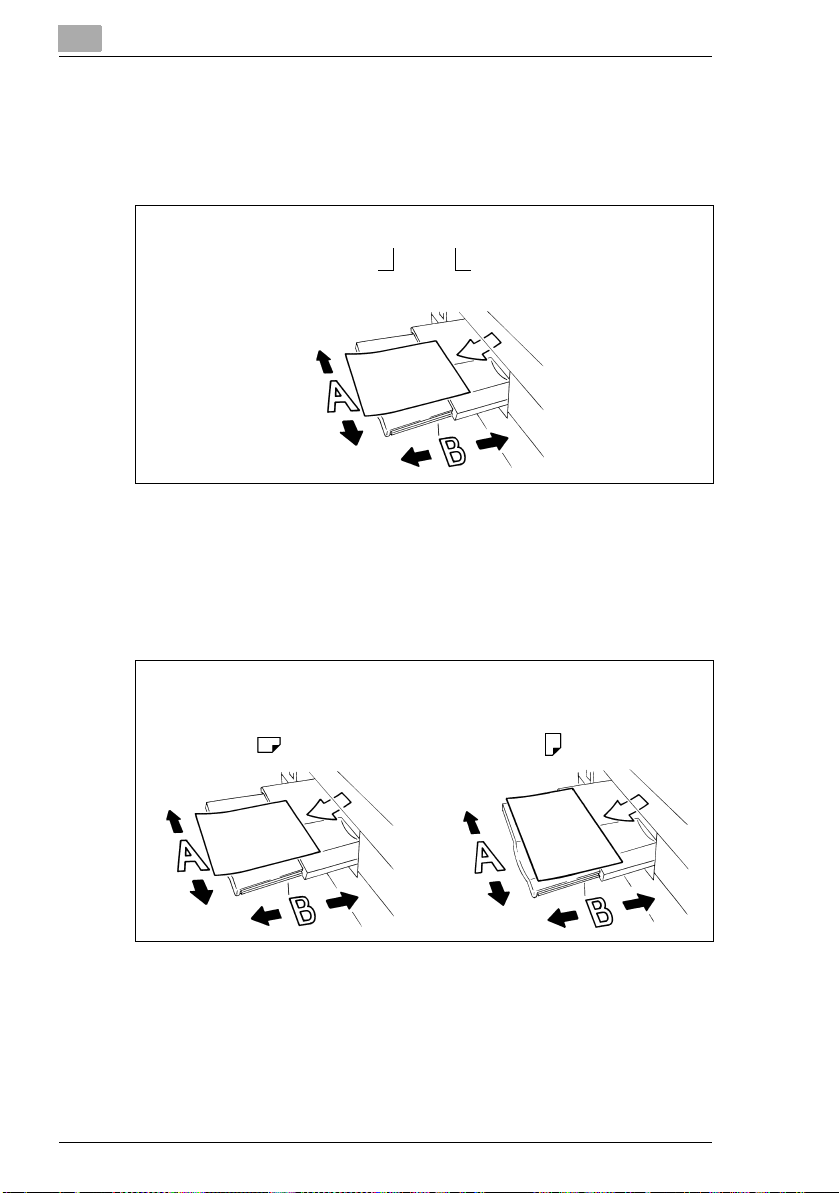
Wprowadzenie
Szerokość i długość
Przy podawaniu wymiarów papieru pierwsza wartość oznacza zawsze
szerokość papieru (strona A). Druga wartość odpowiada długości
papieru (strona B).
21 x 29,7 cm
Szerokość papieru
(strona A)
Format podłużny i poprzeczny
Jeżeli strona A formatu papieru jest krótsza niż strona B, wówczas
nazywamy to formatem podłużnym.
Jeżeli strona A formatu papieru jest dłuższa niż strona B, nazywamy to
formatem poprzecznym.
Długość papieru
(strona B)
21 x 29,7 cm 29,7 x 21 cm
Format podłużny Format poprzeczny
W celu dokładnego oznaczenia formatu podłużnego lub poprzecznego
za formatem papieru często pojawia się skrót:
Format podłużny : L np. A4 L
G
Format poprzeczny: C np. A4 C
G
1-10 Di470
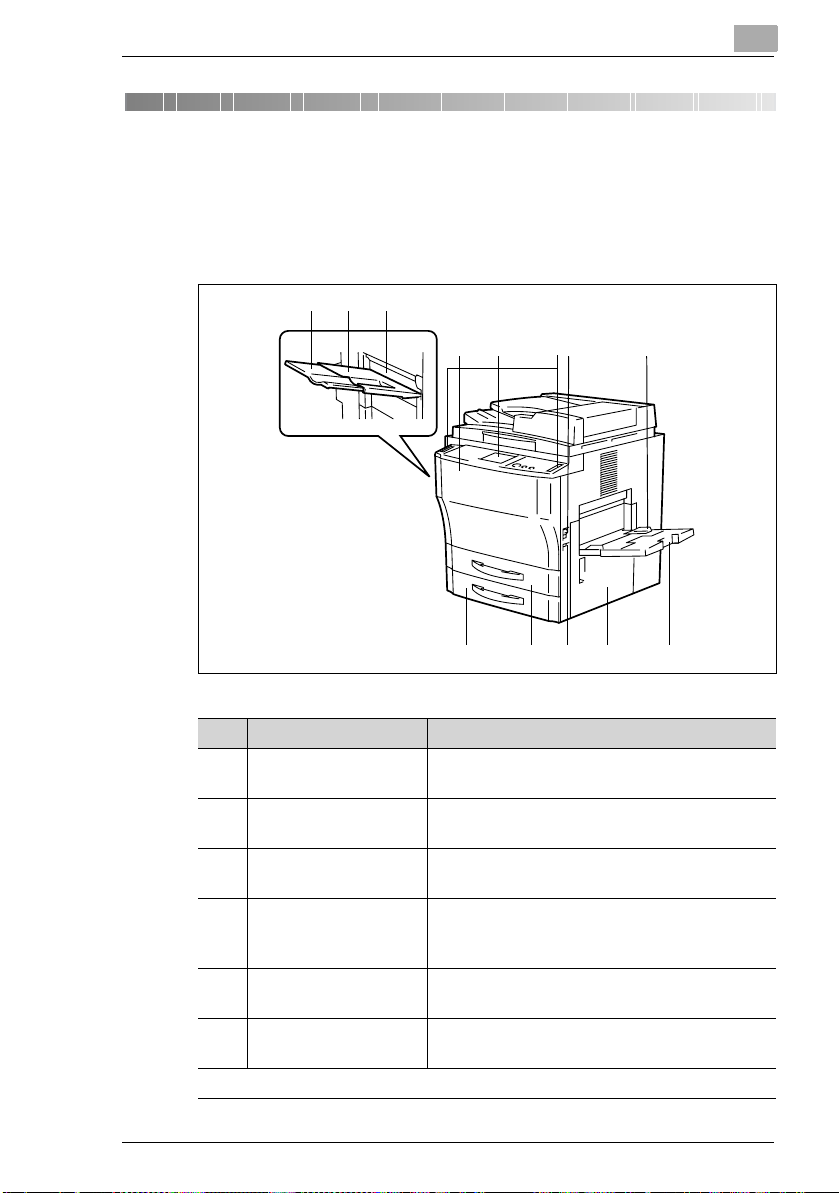
Poznaj swoją kopiarkę
2 Poznaj swoją kopiarkę
2.1 Przegląd urządzenia
Kopiarka Di470 (wygląd zewnętrzny)
2
13
4
5
6
7
8
910111213
Poz. Nazwa Opis
1 Taca kopii Tu wykładane są kopie
2 Przedłużenie tacy kopii Wyciągnij przedłużenie, jeśli wykonujesz kopie
3Górna lewa pokrywa
(L1)
4 Pokrywa przednia Otwórz pokrywę przednią,
5 Panel sterowania Panel sterowania zawiera przyciski i wskazania
6 Pokrętło do ustawiania
panelu sterowania
. . . ciąg dalszy na następnej stronie
(maks. 100 arkuszy papieru normalnego).
o dużym formacie.
Otwórz te pokrywy, aby usunąć zacięcie
papieru.
• aby uzupełnić toner lub
• usunąć zacięcie papieru.
służące do obsługi kopiarki.
Za pomocą tego pokrętła możesz ustawić kąt
ustawienia panelu sterowania.
Di470 2-1
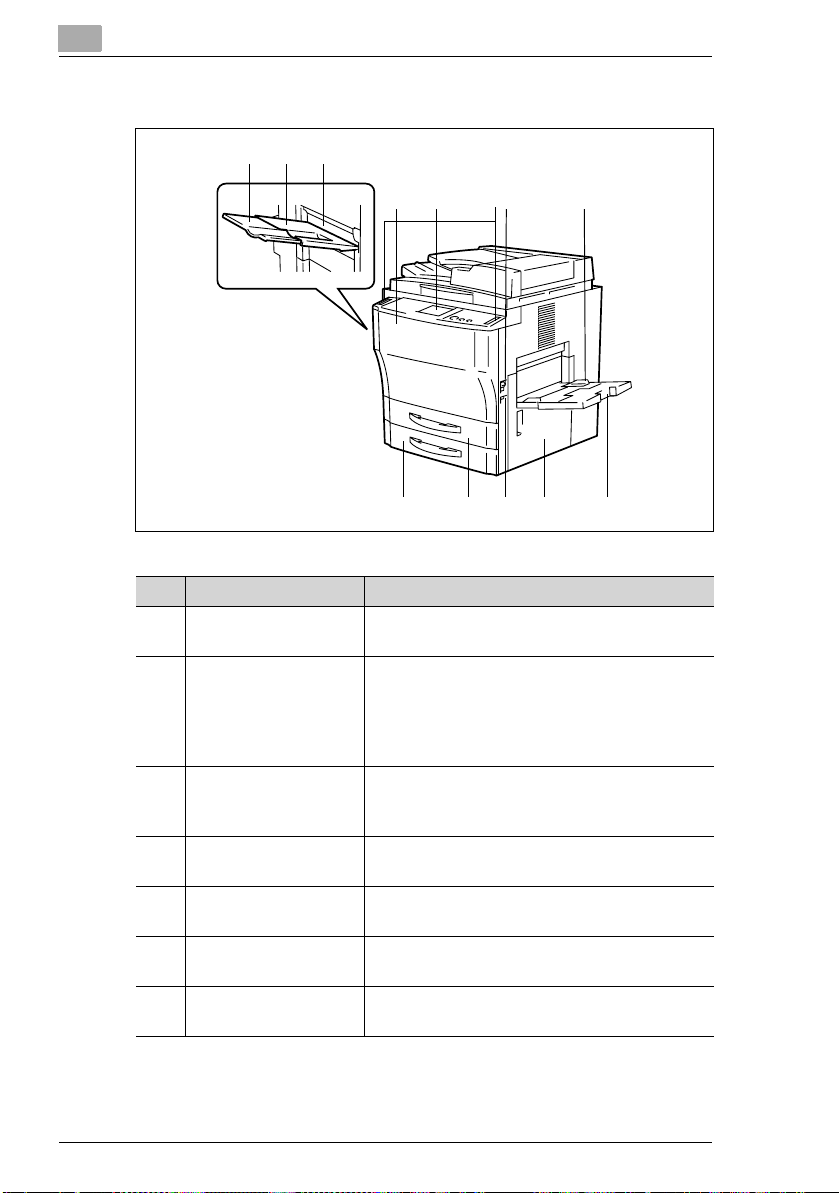
Poznaj swoją kopiarkę
Kopiarka Di470 (wygląd zewnętrzny)
2
13
6
4
5
Poz. Nazwa Opis
7 Włącznik sieciowy Za pomocą włącznika włączasz lub wyłączasz
kopiarkę.
8 Podajnik boczny
(zwany też
wielokartkowym
podajnikiem ręcznym)
9Przedłużenie
podajnika bocznego
10 Dolna prawa pokrywa
(R1)
11 Licznik kopii Tutaj wskazywana jest liczba kopii, które
12 1. kaseta na papier
(kaseta uniwersalna)*
13 2. kaseta na papier
(kaseta uniwersalna)*
* Kasety uniwersalne mają zmienny rozmiar i operator może w nich umieszczać papier o
różnym formacie.
Podajnik boczny mieści do
50 arkuszy normalnego papieru (80 g/m
Za pomocą podajnika bocznego możesz
pracować również z papierem specjalnym (folie
OHP, grubszy papier).
Wyciągnij przedłużenie, jeśli za pomocą
podajnika bocznego wykonujesz kopie o
dużym formacie.
Otwórz te pokrywy, aby usunąć zacięcie
papieru.
wykonane zostały za pomocą kopiarki.
Ta kaseta na papier mieści do
500 arkuszy papieru do kopiowania (80 g/m
Ta kaseta na papier mieści do
500 arkuszy papieru do kopiowania (80 g/m
7
8
910111213
2
).
2
).
2
).
2-2 Di470
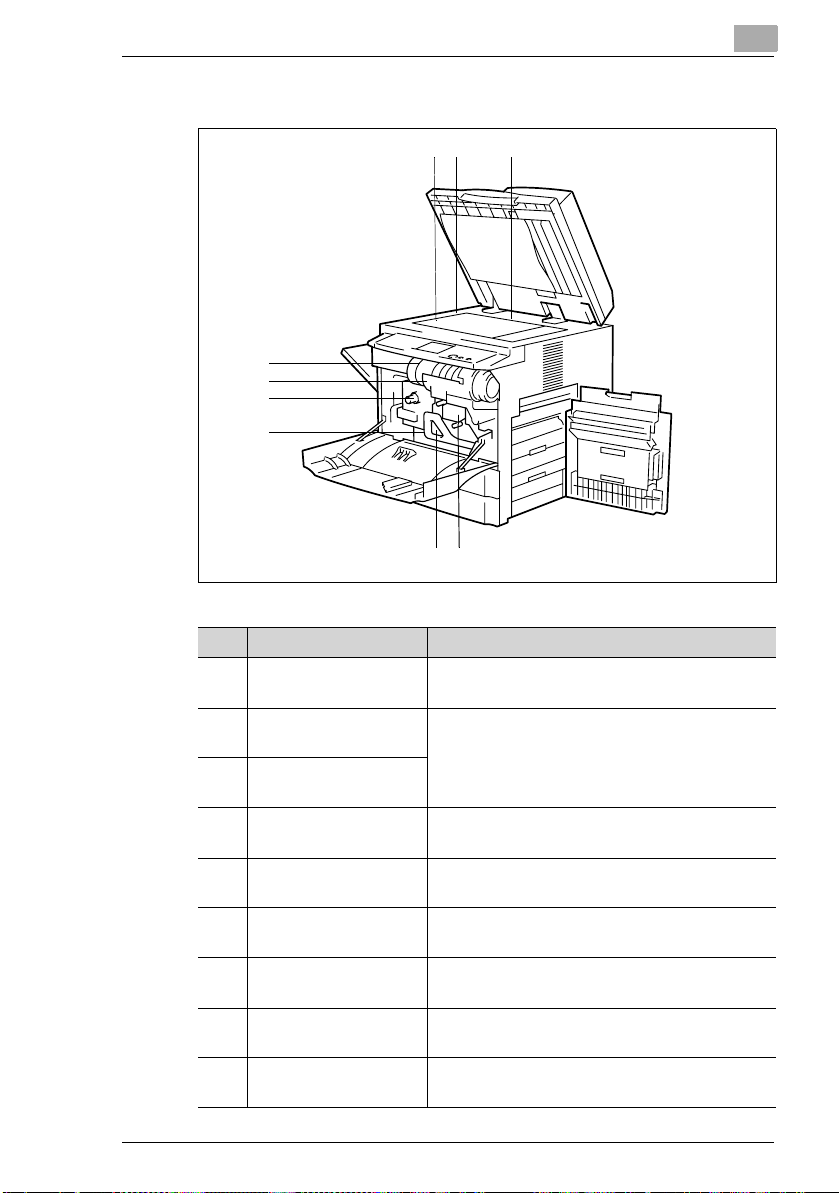
Poznaj swoją kopiarkę
Kopiarka Di470 (widok wnętrza)
9
8
7
6
2 31
5
4
Poz. Nazwa Opis
1 Szyba oryginału Umieść oryginał na szybie oryginału stroną
przeznaczoną do kopiowania w dół.
2 Skala szerokości
oryginału
3Skala długości
oryginału
4 Zespół czyszczenia
elektrody
5 Przełącznik osuszania
papieru
6 Dźwignia zwalniająca
drogę arkuszy (M3)
7Pokrętło przesuwu
arkuszy wstecz (M1)
8 Uchwyt zasobnika z
tonerem
9 Zasobnik z tonerem Wymień zasobnik z tonerem w przypadku
Umieszczając oryginał należy korzystać ze skali
szerokości i długości oryginału.
W razie potrzeby wyczyść elektrodę za pomocą
zespołu do czyszczenia elektrod.
(tylko dla serwisu technicznego)
Używaj tej dźwigni, aby usunąć zacięcie
papieru.
Używaj tego pokrętła, aby usunąć zacięcie
papieru.
Przesuń uchwyt zasobnika z tonerem w prawo,
aby wymienić zasobnik z tonerem.
braku toneru.
Di470 2-3
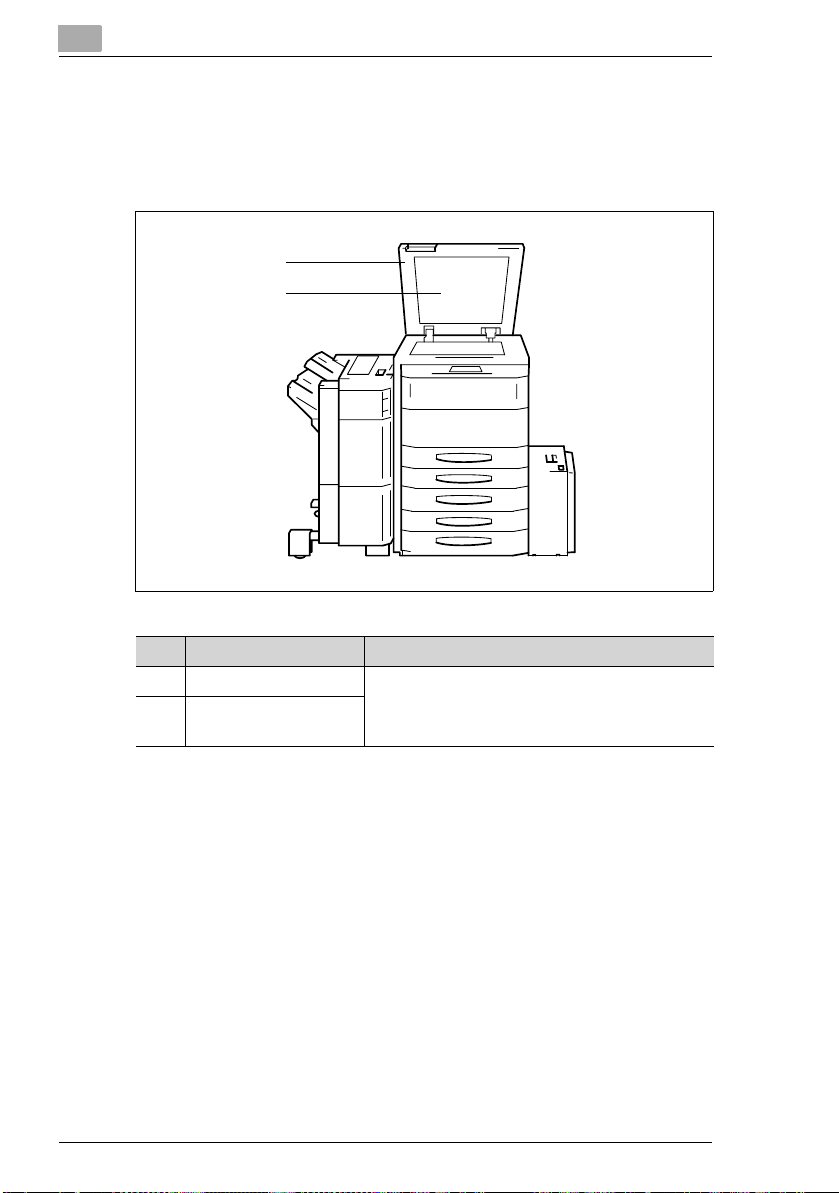
2.2 Wyposażenie dodatkowe
Pokrywa oryginału
Pokrywa oryginałów dociska oryginał położony na szybie oryginału.
1
2
Poznaj swoją kopiarkę
Poz. Nazwa Opis
1 Pokrywa oryginału Pokrywa oryginału dociska oryginał położony
2Płaszczyzna
dociskająca oryginał
2-4 Di470
na szybie oryginału.
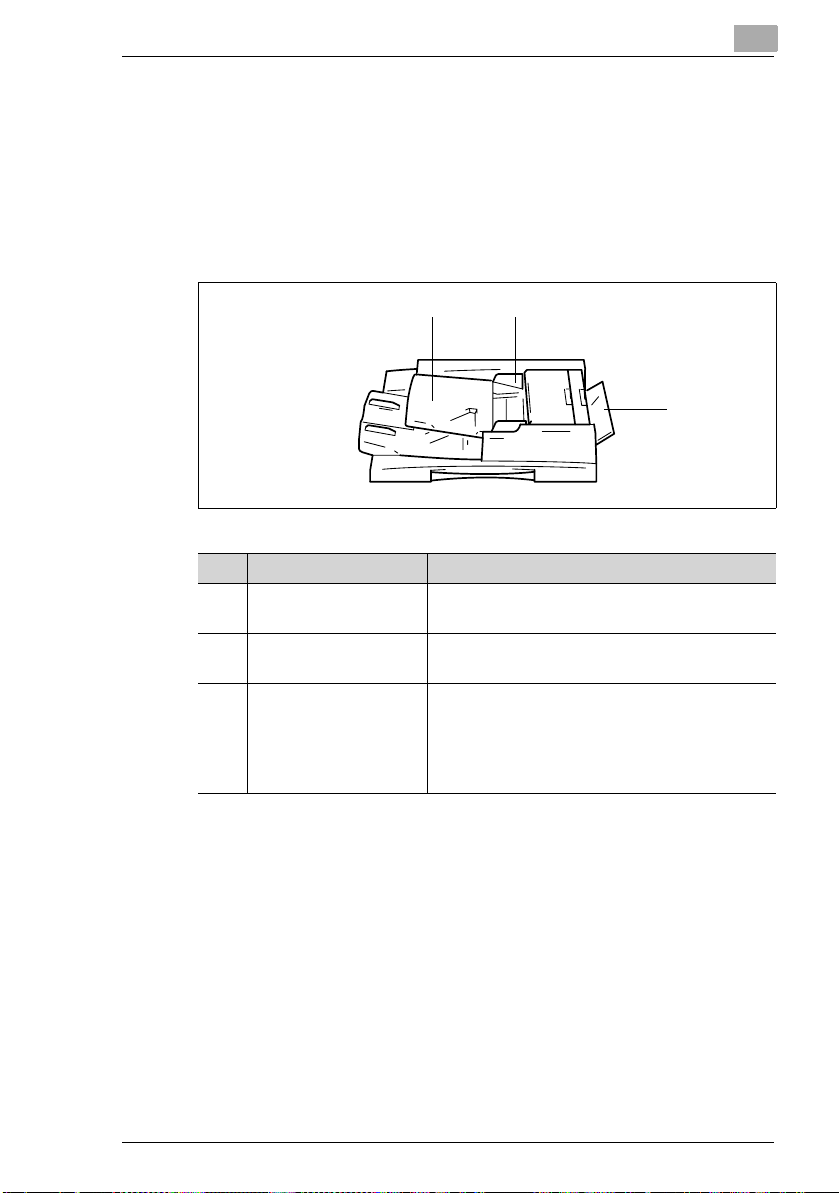
Poznaj swoją kopiarkę
Automatyczny podajnik oryginałów EDH-3
Za pomocą automatycznego podajnika oryginałów można podać
automatycznie do 100 oryginałów jeden po drugim. Automatyczny
podajnik oryginałów może również obracać oryginały, jeśli pracujesz na
oryginałach 2-stronnych.
Do automatycznego podawania bardzo cienkich lub grubszych
oryginałów możesz użyć podajnika arkuszy pojedynczych.
1
Poz. Nazwa Opis
1 Podajnik oryginałów Włóż oryginały do podajnika oryginałów
kopiowaną stroną ku górze.
2Prowadnice
oryginałów
3 Podajnik boczny Za pomocą podajnika bocznego możesz
Ustaw prowadnice tak, aby odpowiadały
formatowi oryginału.
kopiować cieńsze lub grubsze oryginały niż za
pomocą podajnika oryginałów. Oryginały
muszą być jednak umieszczane na nim
pojedynczo.
2
3
Di470 2-5
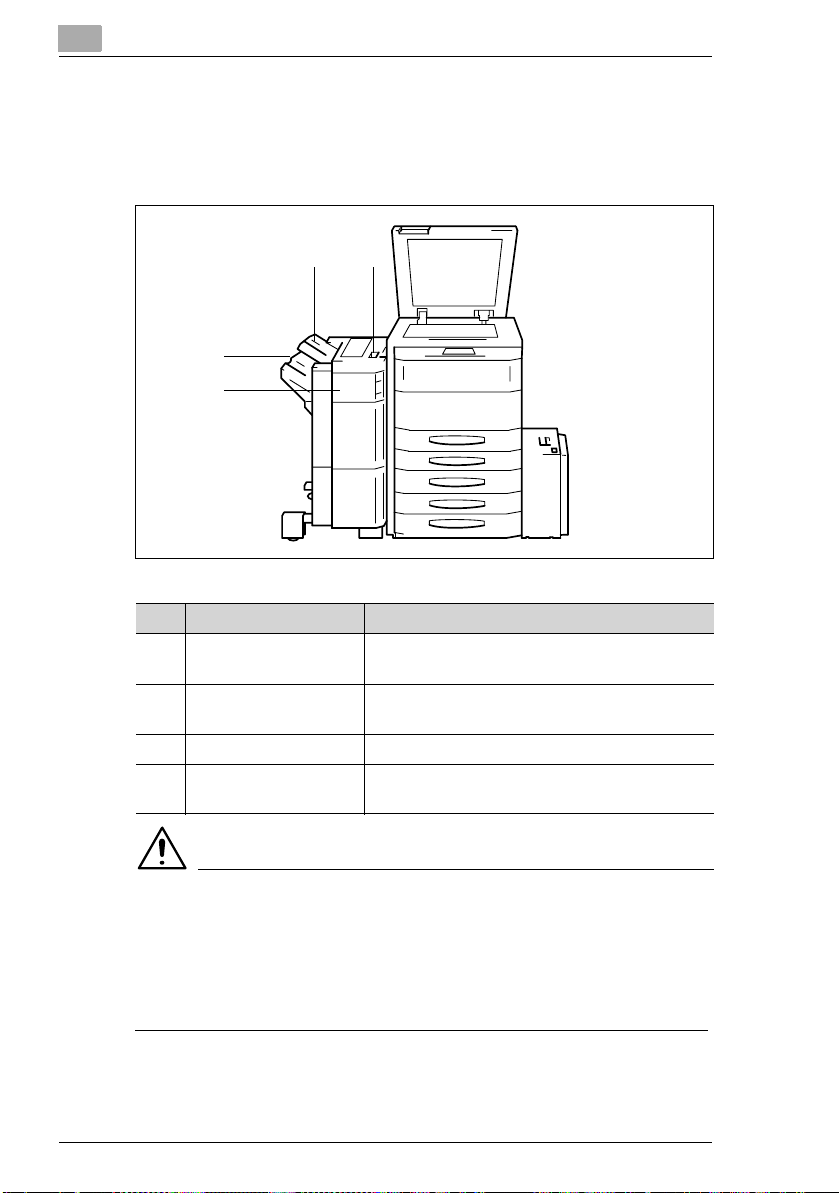
Poznaj swoją kopiarkę
Finisher FN-105 i FN-106
Finishery umożliwiają odbiór kopii w sposób uporządkowany. Za pomocą
finisherów możesz sortować, grupować i zszywać kopie. Za pomocą
finishera FN-105 możesz również dziurkować kopie.
43
2
1
Poz. Nazwa Opis
1Pokrywa przednia
(FN4)
2 Dolna taca Tu wykładane są kopie, które sortowane są z
3 Górna taca Tu wykładane są kopie w sposób standardowy.
4 Uchwyt Skorzystaj z tego uchwytu, aby odsunąć
Otwórz przednią pokrywę, aby usunąć zacięcie
papieru.
przesunięciem.
finisher od kopiarki.
UWAGA
Uszkodzenie urządzenia na skutek błędnego oszacowania
wymagań przestrzennych
Dolna taca finishera przesuwa się podczas kopiowania w dół. Stojące
pod nią przedmioty mogą poważnie uszkodzić tace.
Nie ustawiaj żadnych przedmiotów pod tacą finishera.
§
2-6 Di470
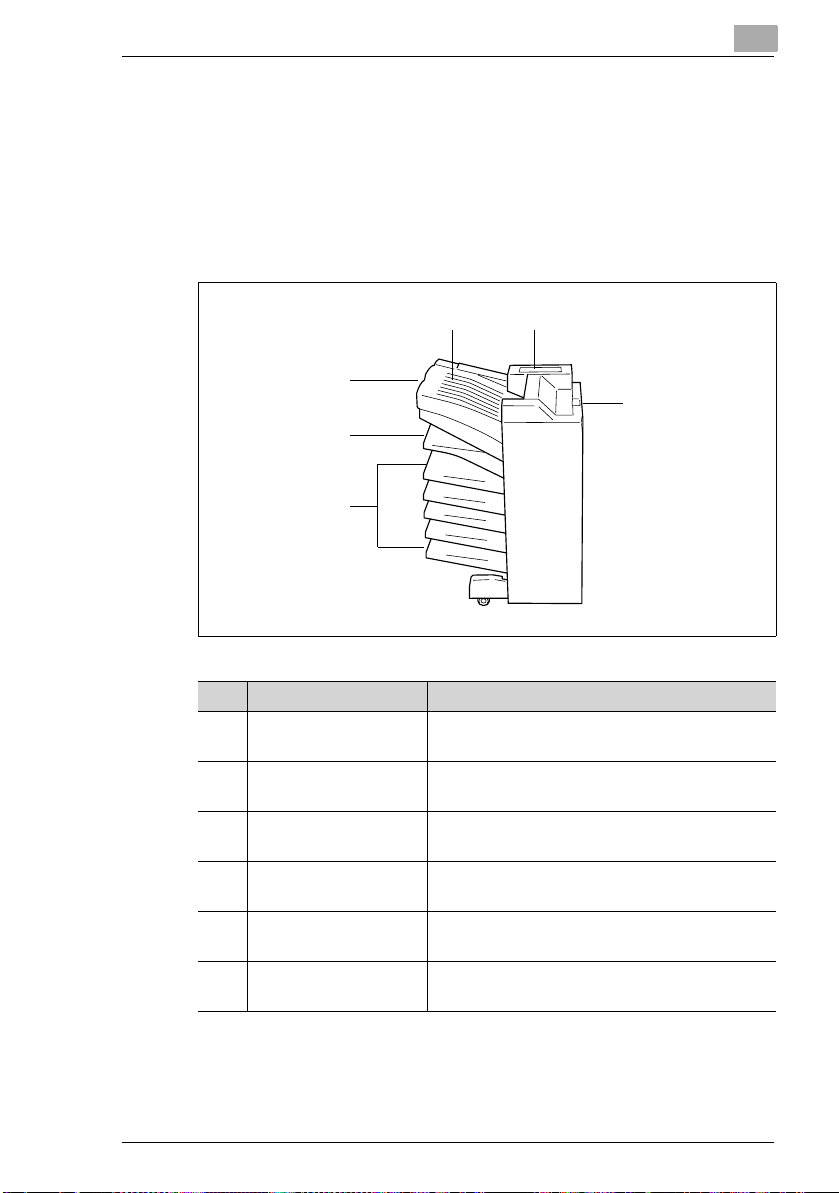
Poznaj swoją kopiarkę
Finisher FN-503
Finisher umożliwia odbiór kopii w sposób uporządkowany. Za pomocą
tego finishera możesz sortować, grupować, dziurkować i zszywać kopie.
(Możliwe wyłącznie wtedy, gdy zainstalowany jest kontroler drukowania.)
Wykładanie kopii może być przyporządkowane za pomocą komputera
do jednej z pięciu tac. Kopie mogą być sortowane, grupowane lub
dziurkowane.
54
3
6
2
1
Poz. Nazwa Opis
1 Pięć pojemników Tutaj wykładane są kopie przyporządkowane
do określonej tacy.
2 Dolna taca Tu wykładane są kopie, które sortowane są z
przesunięciem.
3 Górna taca Tu wykładane są kopie na papierze normalnym
4 Pokrywa górnej tacy Otwórz tę pokrywę, aby usunąć zacięcie
5Pokrywa zespołu
zszywającego
6 Uchwyt Skorzystaj z tego uchwytu, aby odsunąć
lub grubszym.
papieru.
Otwórz tę pokrywę, aby usunąć zacięcie
zszywek lub uzupełnić zszywki.
finisher od kopiarki.
Di470 2-7
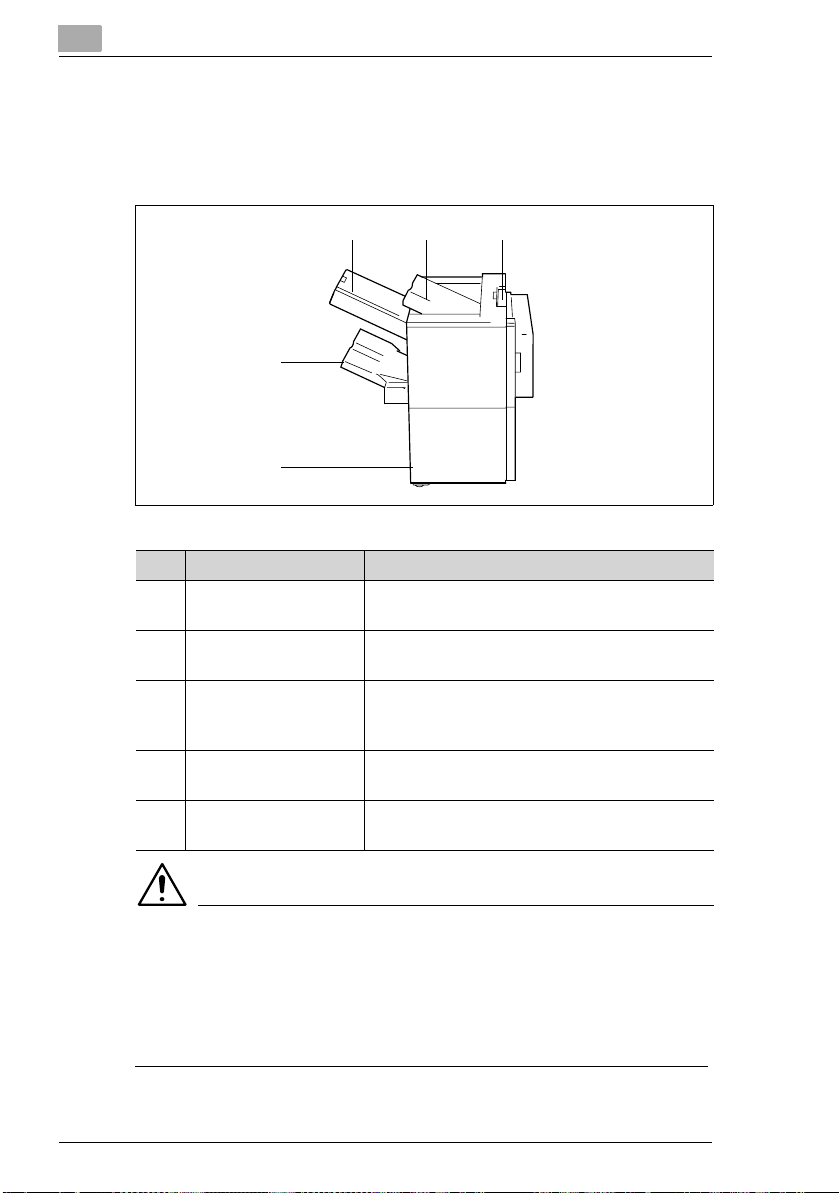
Poznaj swoją kopiarkę
Finisher FN-5
Finisher umożliwia odbiór kopii w sposób uporządkowany. Za pomocą
tego finishera możesz sortować, grupować, dziurkować, zszywać a
nawet składać kopie.
43
2
1
Poz. Nazwa Opis
1 Pokrywa przednia Otwórz przednią pokrywę, aby wymienić
zespół zszywający lub usunąć zacięcie papieru.
2 Dolna taca Tu wykładane są posortowane, zszyte i
pogrupowane kopie.
3 Taca zszywania Otwórz tę tacę, aby nałożyć papier do
ręcznego zszywania lub usnąć zacięcie
papieru.
3 Górna taca Tu wykładane są kopie na papierze normalnym
lub grubszym.
5 Uchwyt Skorzystaj z tego uchwytu, aby odsunąć
finisher od kopiarki.
5
UWAGA
Uszkodzenie urządzenia na skutek błędnego oszacowania
wymagań przestrzennych
Dolna taca finishera przesuwa się podczas kopiowania w dół. Stojące
pod nią przedmioty mogą poważnie uszkodzić tacę.
Nie ustawiaj żadnych przedmiotów pod tacą finishera.
§
2-8 Di470
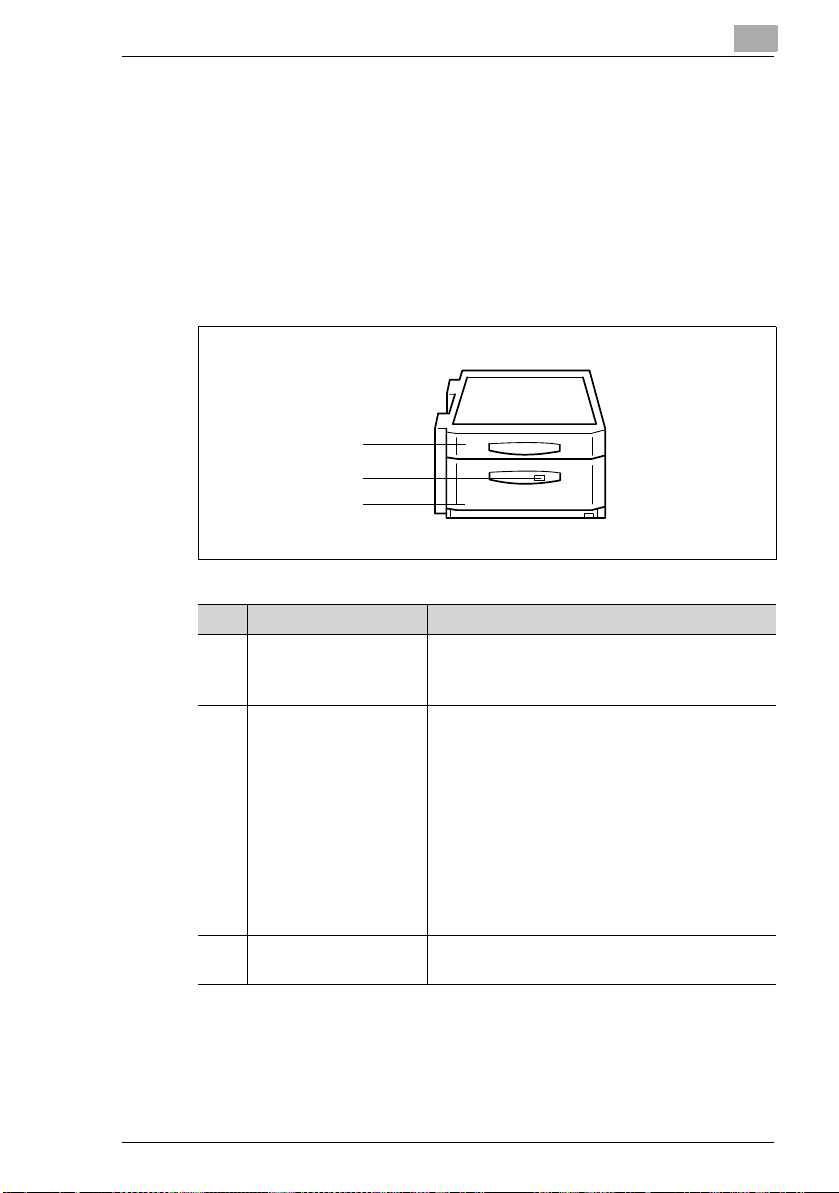
Poznaj swoją kopiarkę
Podstawa z kasetą dużej pojemności PF-115
Za pomocą podstawy z kasetą dużej pojemności możesz zwiększyć
pojemność papieru do kopiowania w Twojej kopiarce. Kaseta dużej
pojemności mieści do 2.500 arkuszy papieru do kopiowania (80 g/m2).
Kaseta papieru ustawiona jest na stałe na format papieru A4C.
W podstawę z kasetą dużej pojemności wbudowany jest również zespół
dupleksu. Za pomocą zespołu dupleksu można obracać papier do
kopiowania i dzięki temu wykonywać kopie 2-stronne. Za pomocą
zespołu dupleksu można pracować z papierem w formacie A3 L do A5 L.
Poz. Nazwa Opis
1 Zespół dupleksu Zespół dupleksu obraca automatycznie papier
2Klawisz
odblokowujący 3.
kasetę na papier
3 3. kaseta na papier Ta kaseta na papier mieści do
1
2
3
do kopiowania, aby umożliwić kopiowanie
2-stronne.
Naciśnij na ten klawisz odblokowujący, aby
otworzyć 3. kasetę na papier.
• Klawisz odblokowujący świeci się.
Kaseta na papier jest pusta. Papier do
kopiowania pobierany jest z innej kasety na
papier.
• Klawisz odblokowujący miga.
Kaseta na papier jest pusta. Proces
kopiowania został przerwany, ponieważ
papier do kopiowania pobierany był z tej
kasety na papier.
2.500 arkuszy papieru do kopiowania (80 g/m
2
).
Di470 2-9
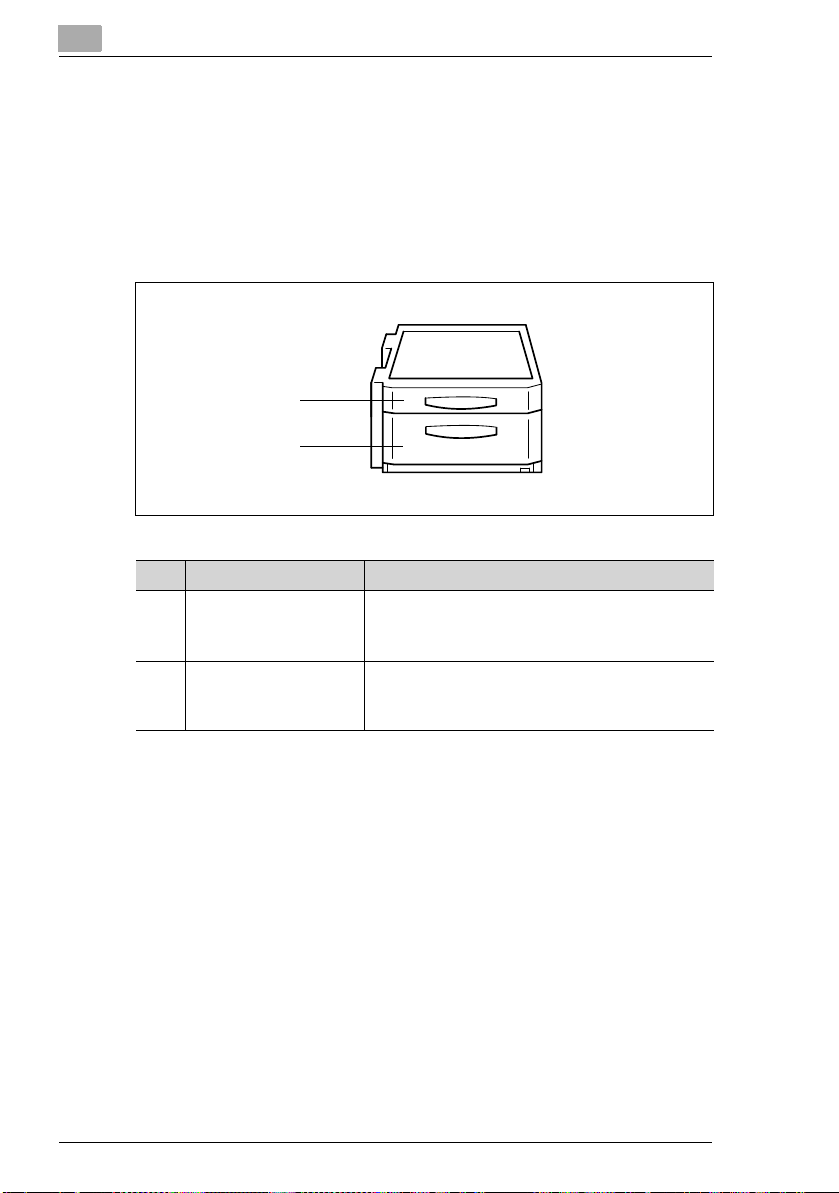
Poznaj swoją kopiarkę
Podstawa z duplexem PF-7D
Podstawa z duplexem zawiera dupleks. Za pomocą zespołu dupleksu
można obracać papier do kopiowania i dzięki temu wykonywać kopie
2-stronne. Za pomocą zespołu dupleksu można pracować z papierem w
formacie A3 L do A5 L.
Szafka dupleksu posiada również schowek. W schowku możesz
przechowywać papier do kopiowania oraz różne akcesoria.
1
2
Poz. Nazwa Opis
1 Zespół dupleksu Zespół dupleksu obraca automatycznie papier
do kopiowania, aby umożliwić kopiowanie
2-stronne.
2 Schowek Korzystaj z tego schowka, aby np.
przechowywać w nim papier do kopiowania
oraz różne akcesoria.
2-10 Di470
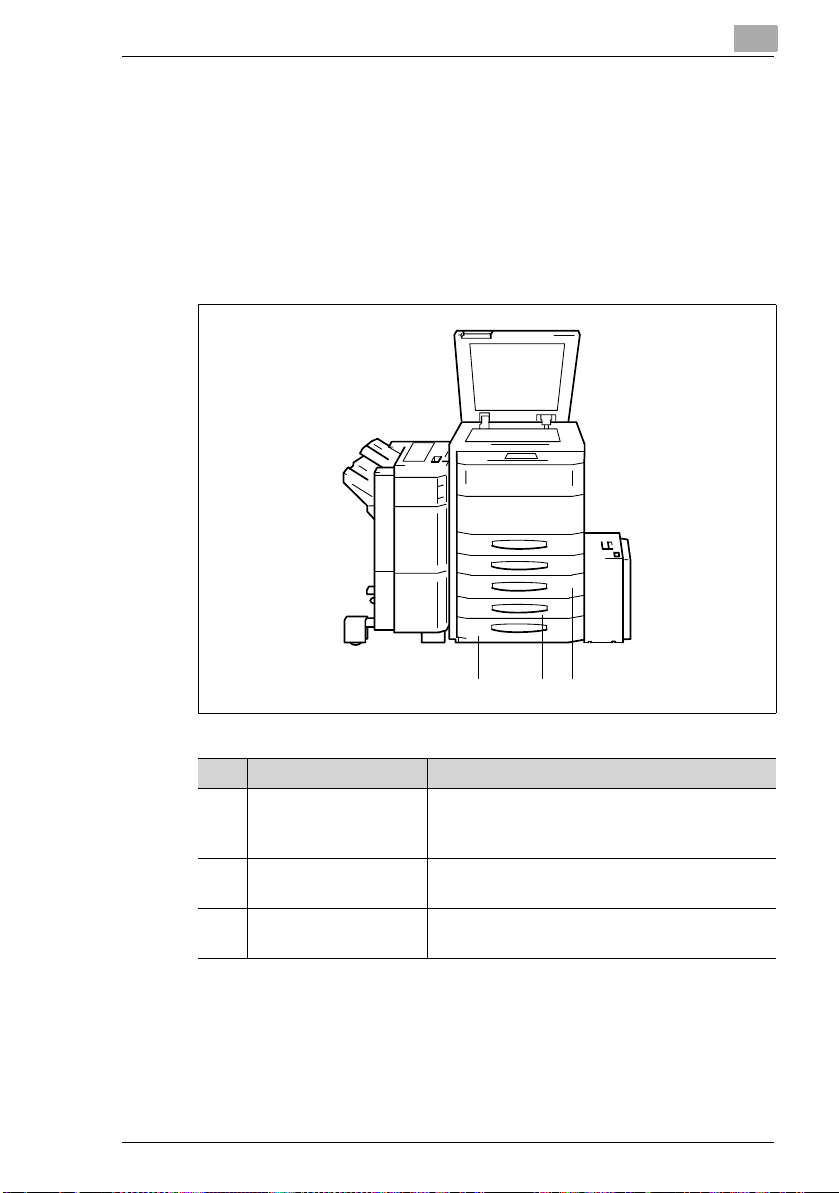
Poznaj swoją kopiarkę
Podstawa z kasetami PF-208
Za pomocą podstawy z kasetami możesz zwiększyć pojemność papieru
do kopiowania w Twojej kopiarce. 3. i 4. kaseta na papier z podstawy z
kasetami mieszczą do 500 arkuszy papieru do kopiowania (80g/m2).
W podstawę z kasetami wbudowany jest również zespół dupleksu. Za
pomocą zespołu dupleksu można obracać papier do kopiowania i dzięki
temu wykonywać kopie 2-stronne. Za pomocą zespołu dupleksu można
pracować z papierem w formacie A3 L do A5 L.
123
Poz. Nazwa Opis
1 Zespół dupleksu Zespół dupleksu obraca automatycznie papier
do kopiowania, aby umożliwić kopiowanie
2-stronne.
2 3. kaseta na papier Ta kaseta na papier mieści do
500 arkuszy papieru do kopiowania (80 g/m
3 4. kaseta na papier Ta kaseta na papier mieści do
500 arkuszy papieru do kopiowania (80 g/m
2
).
2
).
Di470 2-11
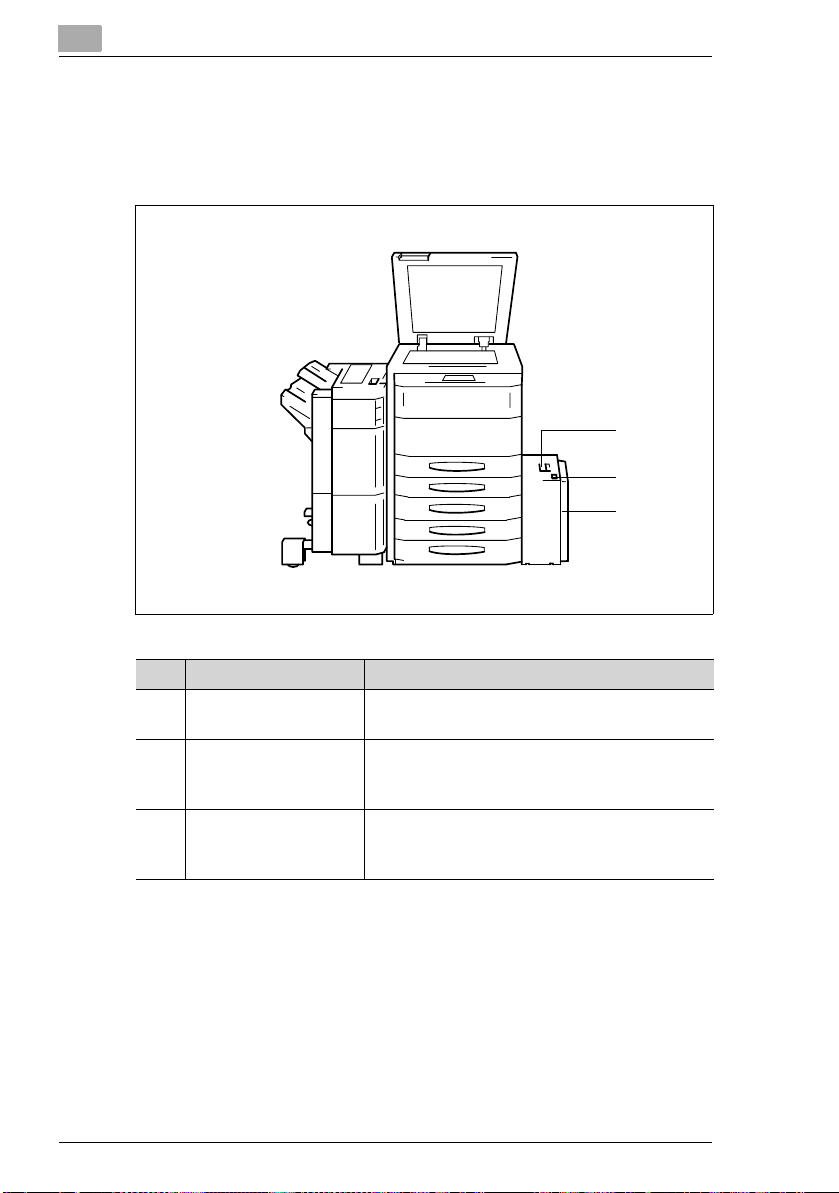
Poznaj swoją kopiarkę
Kaseta o dużej pojemności C-306
Za pomocą kasety o dużej pojemności możesz zwiększyć pojemność
papieru do kopiowania w Twojej kopiarce. Kaseta o dużej pojemności
mieści do 3.000 arkuszy papieru do kopiowania (80 g/m2).
1
2
3
Poz. Nazwa Opis
1 Dźwignia zwalniająca Ciągnij za dźwignię zwalniającą, aby odsunąć
kasetę o dużej pojemności od kopiarki.
2Klawisz do
opuszczania płyty
podnoszącej papier
3 Pokrywa kasety Otwórz pokrywę kasety,
Naciśnij na ten klawisz, aby opuścić płytę
podnoszącą papier.
• aby uzupełnić papier lub
• usunąć zacięcie papieru.
2-12 Di470
